Как загрузить шапку на канал YouTube. Как установить кнопки социальных сетей. | PRO заработок
Как сделать шапку канала YouTube прочитайте в статьях «Как делать шапку канала You Tube в программе Power Point» и «Как легко сделать Шапку для канала YouTube с помощью Canva«. После подготовки шапки надо её загрузить на канал You Tube.
Для загрузки шапки, прежде всего, зайдите на свой канал YouTube.
Если канал новый, то откроется вот такой экран
Нажмите на голубую кнопку «Настроить вид канала».
Откроется окно как на картинке ниже с новым черным экраном.
На место этой черной шапки надо поставить подготовленную красивую
картинку. А возможно, у вас уже есть шапочка канала, как на картинке
ниже.
Сейчас рассмотрим, как загрузить новую шапку на место черной или
на место уже существующей на канале.
Нажимаем на голубую кнопку «Настроить вид канала».
Изменится вид шапки и появятся два карандашика: на логотипе и
справа вверху.
С помощью карандашика на фото можно заменить картинку бренда
или логотипа на другую, которую надо заранее подготовить и сохранить
в папке для канала.
С помощью второго карандаша можно заменить шапку на новую,
если нажать строку «Изменить оформление канала».
Для этого в новом окне на верхнем Меню выбирайте «Загрузка
фотографий» и затем нажмите «Выберите файл на компьютере».
В открывшемся проводнике надо выбрать картинку подготовленной
шапки и нажать кнопку «Открыть».
Если Вам надо добавить на шапку кнопочки социальных сетей, то
нажмите под карандашом строку «Изменить ссылки».
На экране появится окно для внесения ссылок на соц. сети или на ваш
сайт, блог, продающую страницу.
Для внесения ссылок надо нажать внизу кнопку «Добавить» и записать
сначала название в левой части строки и ссылку во второй части строки.
Добавить можно до пяти ссылок. В конце обязательно нажать кнопку
«Готово». Все кнопки на ссылки появятся на шапке справа внизу.
Весь процесс вы можете посмотреть на видео ролике
Если Вам интересны мои публикации, нажмите палец вверх,
подпишитесь на канал , чтобы его не потерять среди множества
других и мои статьи будут чаще видны в вашей ленте новостей.
Благодарю за внимание!
Мой skype: s-valyudmila
Как добавить ссылки в шапку YouTube канала: пошаговая инструкция
Оформление бизнес канала на YouTube должно быть не только внешне привлекательным и тематическим, но и функциональным. И поэтому, рассказывая обо всех полезных для продвижения вашего бизнеса фишках YouTube, мы не можем обойти стороной такую удобную и эффективную штуку, как добавление активных ссылок на сайт или соцсети в шапку канала.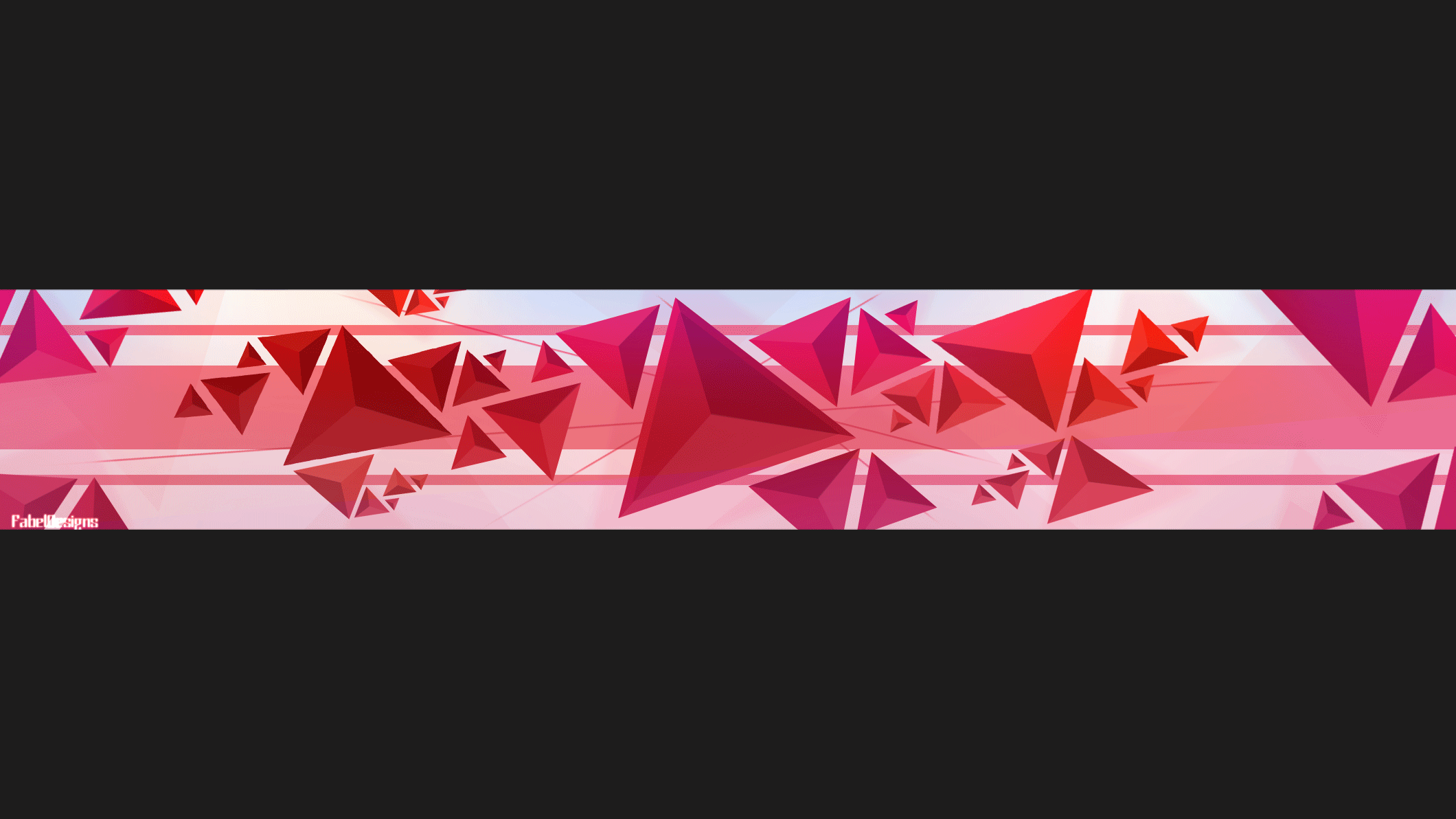
Читайте в статье, зачем нужны ссылки на сайт компании и соцсети каналу на YouTube, какую пользу они принесут вашему бизнесу, и как можно легко и быстро их добавить в шапку.
Содержание:
В чем польза активных ссылок на другие ресурсы в шапке YouTube
Канал на YouTube, посвященный бизнесу, поможет вам как можно полнее раскрыть перед пользователями привлекательность ваших предложений, рассказать о своих проектах, товарах и услугах, их особенностях и преимуществах. Такая популяризация пойдет вам на пользу в любом случае, так как
Но для того, чтобы привлечь в свой бизнес побольше реальных покупателей, нужно, чтобы канал на YouTube не стал для зрителей конечной остановкой. Если вы умело и ненавязчиво направите пользователей на другие ресурсы, вы повысите их заинтересованность и свои шансы на получение хорошей прибыли:
- Перейдя прямо на ваш основной сайт по активной ссылке, установленной в шапке канала, людям будет проще решиться оформить заказ «по горячим следам», пока информация из ваших видео не забылась и не отодвинулась на задний план.

- Если ваш канал на YouTube действует давно и успешно, и вы решили создать еще один, то ссылка в шапке действующего ресурса на новый принесет ему зрителей и подписчиков уже с первых дней существования.
- Если в шапку добавить ссылки на свои группы в популярных соцсетях, вы получите дополнительных подписчиков для сообществ. И там, в процессе живого общения, которое повышает уровень доверия к бизнесу, вам будет проще довести их до состояния клиентов.
- Также вы можете договориться со своими партнерами, и разместить на своих каналах ссылки на ресурсы друг друга. Такое
Как на Ютубе установить ссылки в шапку канала
Вставить ссылки на нужные сайты или соцсети в шапку канала действительно предельно просто, благодаря понятному и удобному интерфейсу видеохостинга YouTube. Если вы заранее решите, какие ссылки вам необходимо вставить, то сама установка займет у вас минимум времени.
Начнем с того, что в шапку канала на YouTube возможно вставить до 14 ссылок, но людям будут видны только самые первые 5. Поэтому особого смысла в том, чтобы стараться добавить все 14, нет, и лучше сосредоточить свое внимание на выборе 5 важнейших внешних ресурсов, на которые вы хотите перенаправить пользователей.
После того, как вы определились, какие сайты, каналы и соцсети достойны привлечения внимания пользователей YouTube в первую очередь, то есть какие ресурсы способны принести вам реальных клиентов, переходим к их добавлению.
Для этого вам нужно сделать следующее:
- Зайдите в свой профиль на YouTube, и откройте вкладку «Мой канал».
- Вверху открывшейся страницы нажмите на заметную крупную кнопку «Настроить вид канала».
- Далее перед вами откроется окно с полями для заполнения, в самом низу которого будет строка «Ссылки» (если у вас не заполнены строки с указанием страны и электронной почты для коммерческих предложений, рекомендуем сперва добавить эти данные).

- Далее кликаем «+Ссылки», нажимаем кнопку «Добавить» и переходим непосредственно к их размещению. Вы увидите 2 поля для ввода данных – в одно вписывается название, а в другое URL-адрес сайта или группы в соцсетях.
В шапке канала название отображается только к первому URL, поэтому здесь следует поставить самую важную и приоритетную ссылку. Для мотивации к переходу в левой колонке можете написать слова призывающие к действию, но только так, чтобы вся надпись была не больше 30 знаков. Для остальных добавленных ссылок в шапке будет отображаться только фавикон.
- Чтобы окончательно установить ссылку, после ввода данных кликайте по кнопке «Готово». И после этого она будет доступна зрителям в шапке вашего канала на YouTube.
При оформлении шапки YouTube канала можете на ней нарисовать стрелочку или другой призыв к действию для привлечения внимания пользователей к ссылкам.
Как видите, для того, чтобы добавить в шапку канала на YouTube ссылки на полезные для вашего бизнеса сайты и соцсети, вам нужно сделать всего лишь несколько щелчков мышкой и ввести минимум текста. А пользу от данной функции вы заметите в самое ближайшее время, когда обнаружите приток пользователей на свои внешние ресурсы.
P.S. Хотите развивать свой Ютуб-канал и привлекать к нему заинтересованных потенциальных клиентов? Тогда присоединяйтесь к курсу «YouTube для бизнеса»
Редактор шапок для youtube. Программы для создания шапок Youtube канала
Изображение шапки – это та деталь, с которой у пользователей Youtube ассоциируется тот или иной канал. Сделать его можно самостоятельно с нуля или же при помощи специальных шаблонов.
Сделать его можно самостоятельно с нуля или же при помощи специальных шаблонов.
Создание шапки вручную самостоятельно: последовательность
- На имеющемся канале нужно найти и нажать кнопку «Добавить оформление канала».
- После перехода на новую страницу выбрать в меню «Рекомендации по выбору оформления». В этом разделе можно найти специальный шаблон, на котором будут четко отмечены зоны, которые отображаются на различных устройствах по-разному. Это файл нужно скачать, а затем открыть в Photoshop.
- После того, как графический редактор откроется, нужно задать прозрачность фона не более 40%.
- Затем последовательно нажать клавиши «Окно», «Слои» и «Background», на третий пункт нужно кликнуть дважды. В результате будет создана основа слоя, который впоследствии станет фоном. Его можно оформить самостоятельно, либо скачать уже готовый.
- При выборе первого варианта можно поэкспериментировать с цветами, градиентной заливкой, прозрачностью и создать уникальный, оригинальный фон.

- Затем нужно создать еще один слой. Для этого скачивается понравившаяся картинка и при помощи комбинации Ctrl+T переносится в программу как новый бэкграунд.
- Используя инструмент с названием «Горизонтальный текст», на картинку вписывается название, которое будет носит канал.
Cозданиt шапки для канала Youtube с использованием шаблонов
- В этом случае не нужно будет создавать слои и редактировать их. Нужно только выбрать понравившийся шаблон и скачать его. Он уже сам определит нужное разрешение.
- Надпись на шаблоне нужно будет сделать при помощи все той же программы Photoshop и инструмента «Горизонтальный текст».
Несколько важных моментов дял создание шапки в Youtube
- Разрешение картинки не должно быть меньше, чем 2 560 х 1 440 пикселей. Все потому, что на разных устройствах картинка видна по-разному.
- Основное изображение, которое видно на обложке канала, является самым подходящим местом для размещения названия – это участок 1 546 х 423 пикселей.

- На планшетах виден участок в разрешении 1 855 х 423 пикселей.
- На компьютерных мониторах основное видимое поле помещается в 2 560 х 423 пикселя.
- На экранах телевизоров с высоким разрешением видно полностью все изображение.
- Размер выбранного изображения не должен превышать 2 Мб.
- Формат рисунка нужно обязательно сохранять в формате.jpg.
- Лучше не выбирать картинки, которые были использованы в рекламных или презентационных материалах крупных кампаний – это нарушение авторских прав. Вполне вероятна подача жалобы и последующие штрафные санкции за их нарушение.
- Оригинальное оформление канала всегда привлекает большее количество пользователей и остается в памяти надолго.
Есть такая старая пословица о том, что по одежке встречают и эта пословица очень актуальна и в интернет пространстве. Имея свой канал на ютубе, многие начинающие блогеры задумываются о том, как им набрать подписчиков и раскрутить канал. Но прежде чем это сделать, нужно красиво и качественно оформить ваш канал на ютубе.
Первая и важная вещь, которую нужно сделать — это оформить шапку. Для этого ее нужно создать. Сделать это можно разными способами. Сегодня мы разберем с вами самый популярный — программа для создания шапки для ютуба онлайн.
Для чего нужна шапка на Ютуб?
Главное на что обращают внимание люди, которые ищут что-то интересное в интернете — это не только интересные видео, прежде всего — это оформление канала. Ведь посетитель может и не посмотреть ваши ролики, если у вас скучно оформлен канал. И это правда. От внешнего вида зависит многое, хоть кто бы и не говорил, что наполнение важнее. Если у вас красиво все оформлено, то и захочется посмотреть дальше, что же такого интересного вы снимаете и что хотите показать людям.
Существуют различные программы, которые помогут вам сделать красивую шапку для вашего ютуб-канала. И это не только Photoshop. Да и не все умеют пользоваться этой программой.
Как сделать шапку для канала на Ютубе?
Есть вариант проще — программа panzoid, которая позволит легко и быстро создать красивую шапку для ютуба, даже новичку, который никогда ничего подобного не делал.
Смотрите видео, в котором вы узнаете, как подробно сделать шапку для канала.
Существуют также и другие интересные программы, которые помогут создать красивые заставки и шапку для канала на ютубе онлайн, но они более сложные и требуют времени, чтобы разобраться, что и к чему, например canva, fotor, picmonkey или в конце концов, Photoshop CS6. Если есть время разобраться, тогда можно и в них создать красивую шапку для канала. Но программа panzoid, которую предложили мы, сможет решить вашу проблему быстрее.
Теперь вы знаете, что оформить канал можно легко и просто, даже без особых навыков дизайнера.
Привет всем. Рад снова видеть Вас на сайте сайт . Продолжаем знакомиться с видеохостингом и сегодня поговорим о том, как сделать шапку для канала YouTube.
Почему так важно иметь привлекательную и запоминающуюся шапку?
Всем известно, что по одежке встречают. Давайте на минутку перенесемся на ваш сайт или авторский блог. Большинство владельцев веб-ресурсов стараются по всем правилам оформить и настроить свое «детище». Постоянно что-то подделывают, ковыряют, корректируют.
Постоянно что-то подделывают, ковыряют, корректируют.
Пытаются отыскать подходящий , сделать красивую шапку, форму подписки и комментариев, подобрать приятную цветовую гамму и т.д. Все это делают для того, чтобы посетитель оставался на веб ресурсе, как можно дольше, а в идеале подписался или сохранил закладку, для последующего посещения.
Шапка для канала YouTube.
Канал на YouTube — это тоже ваш блог, только немного другого формата и от того, как он оформлен, будет во многом зависеть его дальнейшее развитие. И в первую очередь это касается шапки. Это первое, что бросается посетителю канала в глаза, дает понять о чем он, будет ли полезен и стоит ли подписаться.
В шапке можно разместить необходимую информацию и контактные данные. На YouTube большинство владельцев каналов вообще не устанавливают шапку или загружают стандартную картинку, которая не несет никакой информации и не может привлечь постоянную аудиторию. Если вы имеете серьезные планы на YouTube канал, то стоит в самом начале делать все по уму.
Создавать шапку мы будем с помощью программы фотошоп, но сначала я приведу несколько неизменных Ютуб правил для загружаемой картинки.
- Разрешение картинки должно быть 2560×1440 px . или больше.
- Вес загружаемого файла не должен быть более 2 Мб.
- Лучше использовать формат jpg , чтобы уложиться в 2 Мб. и не потерять качество.
Придерживайтесь этих правил во избежание конфликтных ситуаций во время загрузки.
Зачем такое большое разрешение?
Все дело в том, что YouTube не знает, с какого устройства Вы заходите на сайт и чтобы шапка оставалась привлекательной на компьютере, телефоне, планшете, телевизоре, было утверждено такое разрешение.
Чтобы Вам было удобно работать, скачайте здесь шаблон шапки для YouTube, который представляет из себя специальную блок- схему разметки канала.
Давайте немного разберем его.
Important!
1. Самой безопасной зоной для размещения текста, логотипа и основной доли картинки, является часть в центре 1546×423 px.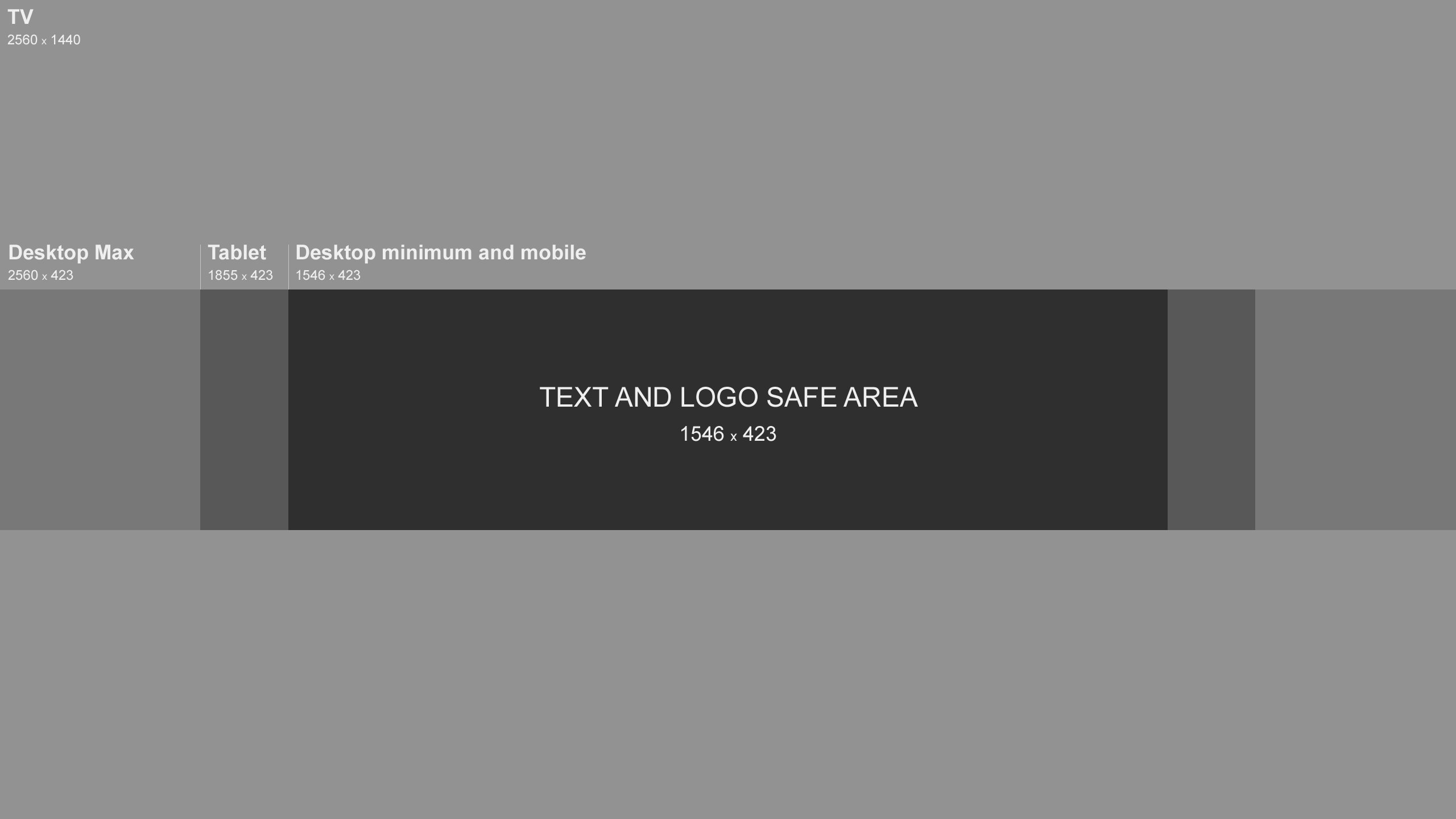 . Используйте ее для основной информации.
. Используйте ее для основной информации.
2. Прямоугольники по бокам вместе с центральной частью составляют 1855×423 px. . Это для любителей посидеть с планшета.
3. 2560×423 px. , то есть полоса во всю длину шапки, для мониторов, которые поддерживают такое разрешение.
4. Целиковая картинка 2560×1440 px. хорошо смотрится на телевизоре с высоким разрешением.
И обязательно не забудьте, что внизу справа в безопасной зоне располагаются ссылки на сайт и профили соц. сетей.
Где брать картинки для шапки Ютуб канала?
Ответ банальный. Открываем поисковую систему Яндекс или Гугл, прописываем в строке «Картинки с расширением 2560×1440.» или «Обои 2560×1440 .» и запускаем поиск по картинкам. Можно отыскать отличный фон для шапки или красочное изображение. Загляните в буржунет, по запросу wallpaper 2560h2440 или pictures 2560h2440 можно подобрать кое-что интересное.
Выберете и сохраните несколько наиболее понравившихся экземпляров для дальнейшего редактирования. Не советую брать картинки, на которых красуются логотипы известных компаний и брендов — это прямое нарушение авторского права. За это могут и жалобу накатать и даже хуже.
Не советую брать картинки, на которых красуются логотипы известных компаний и брендов — это прямое нарушение авторского права. За это могут и жалобу накатать и даже хуже.
Открываем фотошоп, далее загружаем шаблон шапки для YouTube и ранее сохраненное изображение. После этого, с помощью мышки перетягиваем изображение на шаблон или с помощью клавиатуры, используя сочетание клавиш CTRL+ A выделяем, CTRL+ C копируем, CTRL+ V вставляем картинку на шаблон.
Чтобы удобно было работать с безопасной частью шапки, меняем прозрачность картинки, как показано на скриншоте
. Далее, с помощью инструментов фотошопа, в безопасной зоне прописываем текст, наносим заранее подготовленный логотип и если необходимо, то и кнопку «Подписаться» . Какие элементы и надписи будут отображены в шапке, решает каждый индивидуально. После всех манипуляций, вот что у меня получилось.
На скорую руку получилось совсем не плохо. Теперь только осталось вернуть первоначальную прозрачность картинки.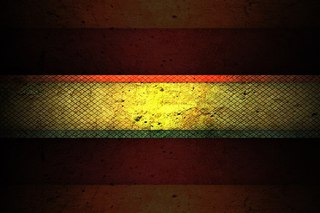 Десять минут работы и шапка для канала YouTube готова:
Десять минут работы и шапка для канала YouTube готова:
Сохраняем на компьютере в формате jpg . Вот так выглядит шапка на моем канале Ютуб. Клик . Как загрузить шапку на YouTube, можно почитать .
Если у вас нет программы фотошоп, то можно воспользоваться онлайн сервисом Editor , принцип работы тот же. Ну а для тех, кто не хочет тратить свое время или еще не освоил фотошоп, могут за небольшую плату заказать изготовление шапки у фрилансера на этом сайте .
Как видите, ничего сложного нет и о том, как сделать шапку для канала YouTube, вы теперь знаете не понаслышке. На этом буду заканчивать если вас не затруднит, воспользуйтесь . Удачи в делах!
Видеохостинг YouTube является одним из самых почитаемых пользователями социальных сетей и вообще такого рода сервисов. На нем не исключается возможность создания (открытия) и трансляции собственного канала. Но! К нему как-то надо привлечь зрителей. Сейчас речь пойдет о самом первом шаге по созданию перформанса собственного проекта. Как сделать красивую шапку для канала YouTube? Мало кто задумывается над таким оформлением, а ведь это, по сути, проявление некоего маркетингового хода для привлечения будущей аудитории.
Как сделать красивую шапку для канала YouTube? Мало кто задумывается над таким оформлением, а ведь это, по сути, проявление некоего маркетингового хода для привлечения будущей аудитории.
Как сделать шапку для канала YouTube: общие положения
Если подходить к вопросу с максимальной серьезностью, создаваемый канал должен в первую очередь привлекать потенциального посетителя картинкой или анимацией, которая отображается в миниатюре или при входе на ресурс.
Посему вопрос о том, как сделать крутую шапку для канала YouTube, должен начинаться именно с такого выбора. Среди наиболее часто предпочитаемых графических элементов оформления чаще всего доминируют фон и, собственно, картинка. Но и тут не все так просто, как может показаться на первый взгляд. Дело в том, что просто так выбранное изображение из интернета или сохраненное на жестком диске на канал установить не получится.
Представленные требования видеохостинга
На самом хостинге есть свои собственные ограничения, касающиеся в первую очередь размера изображения (анимации) и загружаемого для этого файла. Параметры картинки или видео должны соответствовать рекомендованному размеру 2560 х 1440 пикселей на дюйм (хотя возможны и небольшие отклонения). Кроме того, в требованиях совершенно четко указано, что размер загружаемого файла не должен превышать 4 Мб.
Параметры картинки или видео должны соответствовать рекомендованному размеру 2560 х 1440 пикселей на дюйм (хотя возможны и небольшие отклонения). Кроме того, в требованиях совершенно четко указано, что размер загружаемого файла не должен превышать 4 Мб.
С этим можно и не согласиться, поскольку многие пользователи (и это подтверждается их отзывами) совершенно спокойно загружают графические объекты объемом порядка 10 Мб, и ничего страшного.
Вопросы фона и размера изображения
В вопросе о том, как сделать 3D-шапку для канала YouTube или отойти от стандартов в оформлении, придется вспомнить свои навыки по владению графическими или видеоредакторами, позволяющими производить трехмерное моделирование (а иногда даже 3D-анимацию). Но что касается именно так называемых шапок, можно ограничиться знаниями по созданию и редактированию анимированных файлов формата GIF.
3D-анимация — дело не из легких, поэтому рядовой юзер может использовать множество специальных шаблонных схем.
Использование шаблонов
Продолжаем рассматривать, как сделать шапку для канала YouTube. Далее — непосредственно о первичной схеме, которая при создании любого канала берется за основу. Она представляет собой серое поле с разметкой в виде голубых линий, пересекающих его вертикально и горизонтально. Такие линии разграничивают поля, отвечающие за просмотр устанавливаемой шапки на разных устройствах (от телевизионной панели высокого разрешения до экрана мобильного телефона). Данная функция разметки активируется или отключается сочетанием Ctrl + H.
Что с этим всем делать? Да просто открыть в том же редакторе Photoshop и вставить в нужные поля свое изображение, логотип, текст или любой другой элемент, после чего файл сохраняется в стандартных форматах JPEG или PNG.
Как сделать анимированную шапку для канала YouTube и вопросы использования фона
Для анимации изначально следует применить пусть даже простейшую программу, способную работать с форматом Flash, в котором представлено большинство примитивных онлайн-игрушек. Как сделать анимацию с его помощью — вопрос другой.
Как сделать анимацию с его помощью — вопрос другой.
Как сделать шапку для канала YouTube, вроде бы уже в общих чертах понятно. Итак, предположим, она готова. Теперь ее нужно установить на канал. Сейчас на повестке размещение фона. Для этого, войдя под своей регистрационной записью, следует перевести курсор на то место, где будет располагаться данный элемент оформления, и нажать в правом верхнем углу изображение карандаша или кнопку добавления арта.
Из появившегося меню следует выбрать изменение оформления, после чего появится окно, в которое нужно перетащить баннер или готовое изображение. В случае использования шаблонов ничего дополнительно кадрировать не нужно (в противном случае это может ухудшить качество). Затем остается только нажать кнопку выбора, и фон появится в шапке канала.
Естественно, производить все эти операции необходимо исключительно при входе под собственной регистрационной записью, как уже было сказано выше.
Кое-что напоследок
Обратите внимание: рассматривая вопрос о том, как сделать шапку для канала YouTube, следует учесть, что при входе на канал может воспроизводиться и звук. В частности это касается только тех случаев, когда в шапке используется анимация или видео с привязкой к звуковой дорожке.
В частности это касается только тех случаев, когда в шапке используется анимация или видео с привязкой к звуковой дорожке.
Профессиональная обработка аудио — тоже дело не из легких, но в самом простом случае можно использовать редакторы, способные совмещать накладывание аудио- и видеоматериалы, вроде Sound Forge или Adobe Audition. Но в идеальном варианте лучше произвести редактирование звука изначально, и только потом наложить его на видео. При редактировании в звуковых программах желательно задейстовать функцию нормализации (это избавит вас от появления пиковых нагрузок и выровняет звук по всей линейке воспроизведения). Для примитивного совмещения видео и аудио даже непрофессионал может воспользоваться простейшей программой «ВидеоМАСТЕР».
Что касается предварительной обработки аудио, при абсолютном непонимании этих процессов можно задействовать универсальное приложение AAMS (Auto Audio Mastering System), которое изменит звучание трека в соответствии с выбранным шаблоном из собственного списка или произведет редактирование на основе анализа любой выбранной вами композиции.
Впрочем, и это не самое главное. Суть всего создания шапки, равно как и наполнения канала, состоит в том, чтобы проявить творчество, а не использовать шаблонные схемы, хотя с их помощью многому можно научиться, но только на первых порах. А дальше — полет фантазии…
Нет, конечно, можно обратиться к специальным онлайн-сервисам, которые смогут все это сделать за вас. Но разве это можно назвать творческим процессом?
27.03.2014 Всем привет, на сегодняшний день очень актуальная тема — это создание шапок для Youtube канала . Т.е. как их создавать или где можно скачать готовые шапки. Ранее я писал статью и записывал ролик и продавал его за сравнительно маленькую цену. В связи с большим спросом на шапки Youtube , я решил создать отдельный раздел сайта, в котором буду публиковать PSD исходники, инструкции к ним и естественно сами шапки, при этом их может скачать БЕСПЛАТНО только постоянные читатели моего блога.
Итак, данная статья на вопрос: «Программы для создания шапок Youtube канала?» Ответ один, все шапки делают в программе Photoshop . Конечно я не отрицаю, что можно сделать и PowerPoint , и в Paint , и в другим программах и , о которых я рассказывал , но качество будет значительно отличатся.
Конечно я не отрицаю, что можно сделать и PowerPoint , и в Paint , и в другим программах и , о которых я рассказывал , но качество будет значительно отличатся.
Программа для создания шапки Youtube канала — #1 способ
Photoshop CS6Начну я, с самой лучшей программы для создания шапки для Youtube — и это Photoshop, как ни крути и не верти, все равно это одна из лучших программ для редактировании и создании графики? в частности для создания шапки на youtube. Photoshop, я так же использую для создания картинок (Video Frame ) для видео канала, оцените . Для того что бы начать создавать шапку, нужно выполнить 2 действия:
1. — скачать фотошоп Photoshop на русском языке бесплатно ()
2. — скачать и открыть в Photoshop (фотошопе) шаблон шапки для youtube ()
После того, как вы выполните 2 этих действия, стоит переходить к дальнейшему изучению данной статьи. Возможно у кого-то уже есть фотошоп, то тогда выполняйте сразу 2-ое действие, т. е. скачивайте шаблон шапки для youtube и откройте его в Photoshop CS6 и у вас будет вот такая рабочая зона для создания вашего «шедевра» Шапки Youtube канала.
е. скачивайте шаблон шапки для youtube и откройте его в Photoshop CS6 и у вас будет вот такая рабочая зона для создания вашего «шедевра» Шапки Youtube канала.
Вообщем смотрите видео и у вас не возникнут вопросов, как создать с помощью программы Photoshop CS6 шапку для Youtube канала. Видео инструкция ниже.
Программа для создания шапки Youtube канала — #2 способ Panzoid.com
А теперь, мы с вами рассмотрим альтернативный способ создания шапки для Youtube канала. Я знаю о том, что не многие умеют работать с программой Photoshop, поэтому я данной статье я рассмотрю 2 способ создания шапки для канала youtube. И рассмотрим мы онлайн сервис, который не требует каких-либо установочных программ на компьютер или еще других каких-нибудь плагинов. Достаточно перейти по Ссылке на сайт panzoid.com и следовать инструкции которая подробно изложена в видео ниже. По всем вопросам и предложениям пишите в комментариях. Очень интересно, как вы создаете или создавали свои шапки для ваших каналов youtube? Опишите ваши варианты или предложения в комментариях к данной статье.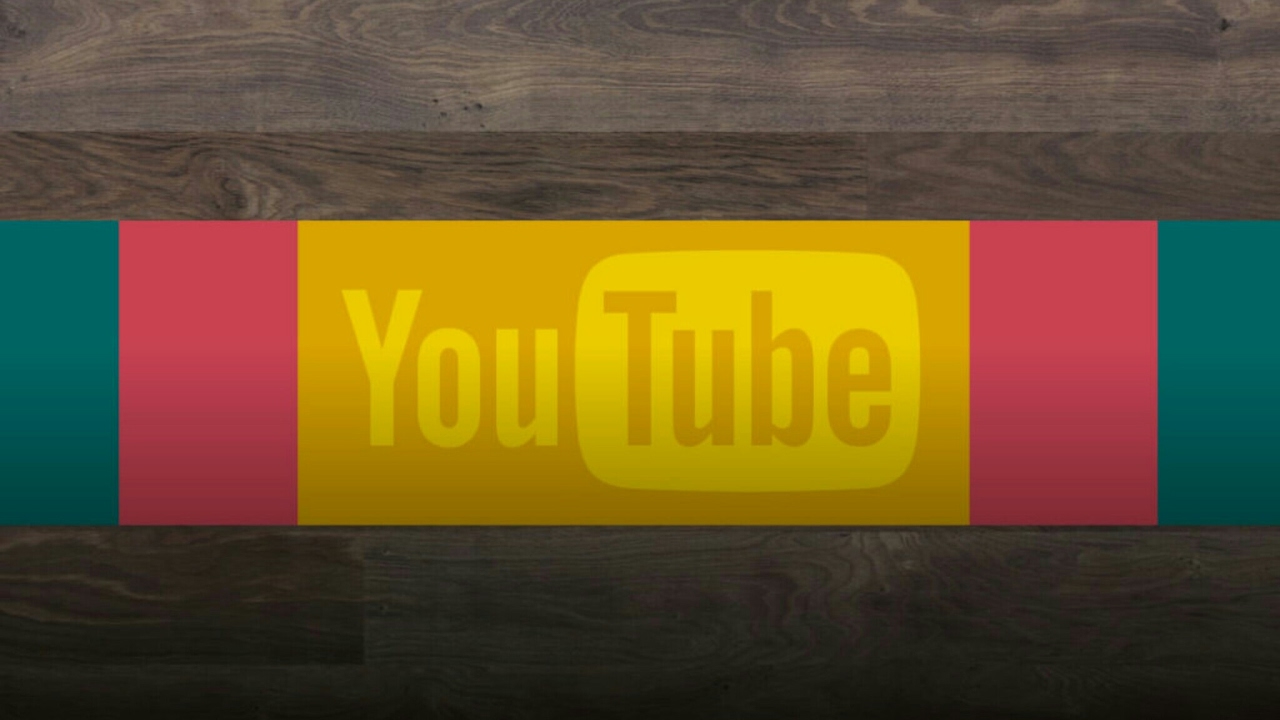
Напоследок, хотел сказать, этот список программ я уже расширять не буду т.к. у меня есть отдельная статья в которой я рассказал о
Об авторе
Многие, наверное, не понимают, почему я назвал свой блог Социальный лифт из тьмы к солнцу , тогда я рассказу и объясню. Для меня интернет это лифт, в который я погружаюсь на нужным мне этаж умений, навыков, заработков; а социальный, потому что он для людей, для общества, для желающих, для тех, кто очень схож с моим видением. Тьма — это жопа, или другими словами днище обычной жизни, в которой был я, в которой многие сейчас, да, наверное, половина людей в нашей стране в этой жопе, которые думаю, что это чайка, а нет… Солнце — это то, что дает жизнь абсолютно всему живому на планете, в том числе и нам с вами. Если б солнца не было, не было бы жизни. Солнце — это энергия к жизни. А если все резюмировать, InternetLIFT — это возможность обычным пользователям интернета, которые работают на дядю, находятся в финансовой жопе, мечтаю разбогатеть, но не знают с чего им начать. Internet Lift — это платформа, которая поможет желающим, стать немного или значительно подкованными в тонкостях и схемах заработка. Смогут узнать, с чего начать, куда идти, и как стать самому себе начальником.
Я надеюсь, мои советы и статьи помогут вам и мне в том числе. Так как однажды вы поймете, почему я веду блог, если вы что-то знаете, это ценно только тогда, когда вы это помните. А когда вы запишите и поделитесь, это будет вечно, в том числе в вашей памяти!!!
Internet Lift — это платформа, которая поможет желающим, стать немного или значительно подкованными в тонкостях и схемах заработка. Смогут узнать, с чего начать, куда идти, и как стать самому себе начальником.
Я надеюсь, мои советы и статьи помогут вам и мне в том числе. Так как однажды вы поймете, почему я веду блог, если вы что-то знаете, это ценно только тогда, когда вы это помните. А когда вы запишите и поделитесь, это будет вечно, в том числе в вашей памяти!!!Как сделать шапку для канала Ютуб на телефоне – инструкция с фото и видео
Современные смартфоны уже во многом стали заменять персональные компьютеры выполняя повседневные задачи. Многие блогеры ведя монтируют ролики, делают шапку и интро для канала Ютуб на телефоне. Да, у компьютера больше возможностей и удобства, но что делать если его нет под рукой, вы в дороге или путешествуете, а канал оформить надо? Об этом поговорим ниже, а для начала рассмотрим набор необходимых программ, которые подойдут не только для создания шапок для Ютуба, но и помогут отредактировать фото, оформить страницу или группу Вконтакте или отредактировать фото для Инстаграмы.
Необходимые программы
Работать будем с программами Adobe Photoshop Touch и PixelLab. Их совместное использование позволит оформить любое фото, сделать коллаж, добавить эффектов. Почему именно эти программы?
- Adobe Photoshop Touch – крутой аналог фотошопа для смартфонов Андроид. Прекрасно работает с шаблонами и слоями, в работе можно задать прозрачность слоя, что идеально подходит в работе с оформлением шапки канала или странички в соцсети. Скачать Adobe Photoshop Touch тут (ссылка откроется в новой вкладке).
Работаем в Adobe Photoshop Touch
- PixelLab – а эта утилита поможет в красивом оформлении надписей и текста. Ее выбрали за обилие функций: можно создать объемный 3D текст, добавить теней, залить градиентом или цветом. Обработанный текст можно повернуть в пространстве, добавить тиснение, внутреннюю или внешнюю тень. Скачиваем тут.
Примеры оформления текста в PixelLab
PixelLab работает не только с текстом, к изображению можно добавить стикеры и наклейки, загрузить свои собственные из галереи или найти в сети.
В PixelLab установлено порядка 100 разных шрифтов на любой вкус. Для особо придирчивых можно скачать любой другой шрифт из Интернета и уникально оформить своё изображение!
Третье что нам понадобиться – шаблон для шапки, пример шаблона вы можете скачать ниже. Но имейте в виду, что требования к шаблонам могут измениться, по этому актуальный шаблон можно найти в Яндекс или Гугл картинках по запросу “шаблон для шапки Ютуба 2019, 2020” и тп.
Области оформления
Создаем шапку для Ютуб канала
Как видим из примера выше вся область делится на несколько частей. В нашем случае красная область будет отвечать за отображение канала на мобильных устройствах. Сюда важно поместить всю основную информацию – название канала, подпись и логотип. Желтая область будет видна на планшетах, зеленая на широкоформатных телевизорах и пк. Вся остальная серая область в основном отображается на больших телевизорах. Для давайте рассмотрим весь процесс работы с помощью Adobe Photoshop Touch:
- Запускаем Adobe Photoshop Touch и снизу экрана нажимаем на иконку создания многослойного фото.

Нажимаем на создание нового изображения
- Дальше открываем фото с шаблоном в галерее и получаем примерно такой результат.
Пример открытого шаблона для шапки
- Выбираем изображение для фона и растягиваем на всю ширину, что бы смотрелось корректно для всех устройств. Для удобства, установите прозрачность 50% что бы видеть границы слоев.
Добавляем прозрачности фону
- В красной области размещаем самое основное: название канала, подпись и логотип(по необходимости).
- Сохраняем логотип в PNG формате.
Обратите внимание. Если картинка для фона меньше – найдите ее в большом разрешении что бы не потерять качество, если ее надо растянуть. Если такой картинке нет – замените другой. Ширина должна быть 2560px пикселей, что бы на всех экранах смотрелось аккуратно.
Для создания красивой подписи, воспользуемся PixelLab.
Создаем красивую подпись в PixelLab
В PixelLab всё интуитивно понятно. Запускаем программу и создаем новый шаблон. При клике на иконку “карандаша” можно изменять и редактировать название канала и подпись. Далее:
При клике на иконку “карандаша” можно изменять и редактировать название канала и подпись. Далее:
- Выбираем шрифт из коллекции и выставляем большой размер.
- Заливаем белым цветом или голубым, лучше не используйте ядовитые цвета типа красного или ярко-зеленого.
- После добавляем подписи тень, для придания объема.
- Можно вращать или сделать наклон подписи – на ваше усмотрение.
- Сохраните надпись в PNG формате и экспортируйте обратно в Adobe Photoshop Touch.
В результате получается красивая подпись.
Редактируем текст в PixelLab
Надпись должна занимать 70% красной области, если будете добавлять логотип. Если шапка будет без логотипа то растяните надпись на всю ширину или выровняйте по центру.
Украшаем, добавляем лого
Возвращаемся обратно в Adobe Photoshop Touch, открываем надпись и ставим в центр экрана. По желанию можно добавить разных стикеров, смайлов, сохранить проект и просмотреть результат. Сделайте несколько шапок. Затем можно всегда вернуться в Фотошоп Тач и подкорректировать результат. Всегда сохраняйте именно проект, если вы сохраните фото в формате PNG или JPEG вы не сможете затем отредактировать его отдельные слои.
Сделайте несколько шапок. Затем можно всегда вернуться в Фотошоп Тач и подкорректировать результат. Всегда сохраняйте именно проект, если вы сохраните фото в формате PNG или JPEG вы не сможете затем отредактировать его отдельные слои.
Совет: не добавляйте слишком много графических элементов, лучше сделать всё в минималистском стиле, куча смайлов и иконок режет глаз, а некрасивая шапка, может отпугнуть зрителей канала.
Если что-то осталось непонятно, просмотрите видео на данную тему:
Выводы
Надеюсь вы разобрались кКак сделать шапку для канала Ютуб или вконтакте на телефоне с помощью нашей статьи. Оцените сегодняшнюю инструкцию по 10ти бальной шкале, делитесь ссылками в соцсетях и отправляйте друзьям. В следующей статье мы планируем написать как сделать интро для канала на телефоне. Предлагайте свои темы для статей, мы всегда идём на встречу нашим читателям.
В следующей статье мы планируем написать как сделать интро для канала на телефоне. Предлагайте свои темы для статей, мы всегда идём на встречу нашим читателям.
Как правильно создать Youtube канал в 2020 году — Соцсети на vc.ru
Над созданием своего YouTube канала так или иначе задумывался каждый. Особенно этот вопрос касается предпринимателей, для которых это не только дополнительная реклама, но и повышение уровня доверия среди потенциальных покупателей и увеличение числа продаж.
{«id»:131449,»url»:»https:\/\/vc.ru\/social\/131449-kak-pravilno-sozdat-youtube-kanal-v-2020-godu»,»title»:»\u041a\u0430\u043a \u043f\u0440\u0430\u0432\u0438\u043b\u044c\u043d\u043e \u0441\u043e\u0437\u0434\u0430\u0442\u044c Youtube \u043a\u0430\u043d\u0430\u043b \u0432 2020 \u0433\u043e\u0434\u0443″,»services»:{«facebook»:{«url»:»https:\/\/www. facebook.com\/sharer\/sharer.php?u=https:\/\/vc.ru\/social\/131449-kak-pravilno-sozdat-youtube-kanal-v-2020-godu»,»short_name»:»FB»,»title»:»Facebook»,»width»:600,»height»:450},»vkontakte»:{«url»:»https:\/\/vk.com\/share.php?url=https:\/\/vc.ru\/social\/131449-kak-pravilno-sozdat-youtube-kanal-v-2020-godu&title=\u041a\u0430\u043a \u043f\u0440\u0430\u0432\u0438\u043b\u044c\u043d\u043e \u0441\u043e\u0437\u0434\u0430\u0442\u044c Youtube \u043a\u0430\u043d\u0430\u043b \u0432 2020 \u0433\u043e\u0434\u0443″,»short_name»:»VK»,»title»:»\u0412\u041a\u043e\u043d\u0442\u0430\u043a\u0442\u0435″,»width»:600,»height»:450},»twitter»:{«url»:»https:\/\/twitter.com\/intent\/tweet?url=https:\/\/vc.ru\/social\/131449-kak-pravilno-sozdat-youtube-kanal-v-2020-godu&text=\u041a\u0430\u043a \u043f\u0440\u0430\u0432\u0438\u043b\u044c\u043d\u043e \u0441\u043e\u0437\u0434\u0430\u0442\u044c Youtube \u043a\u0430\u043d\u0430\u043b \u0432 2020 \u0433\u043e\u0434\u0443″,»short_name»:»TW»,»title»:»Twitter»,»width»:600,»height»:450},»telegram»:{«url»:»tg:\/\/msg_url?url=https:\/\/vc.
facebook.com\/sharer\/sharer.php?u=https:\/\/vc.ru\/social\/131449-kak-pravilno-sozdat-youtube-kanal-v-2020-godu»,»short_name»:»FB»,»title»:»Facebook»,»width»:600,»height»:450},»vkontakte»:{«url»:»https:\/\/vk.com\/share.php?url=https:\/\/vc.ru\/social\/131449-kak-pravilno-sozdat-youtube-kanal-v-2020-godu&title=\u041a\u0430\u043a \u043f\u0440\u0430\u0432\u0438\u043b\u044c\u043d\u043e \u0441\u043e\u0437\u0434\u0430\u0442\u044c Youtube \u043a\u0430\u043d\u0430\u043b \u0432 2020 \u0433\u043e\u0434\u0443″,»short_name»:»VK»,»title»:»\u0412\u041a\u043e\u043d\u0442\u0430\u043a\u0442\u0435″,»width»:600,»height»:450},»twitter»:{«url»:»https:\/\/twitter.com\/intent\/tweet?url=https:\/\/vc.ru\/social\/131449-kak-pravilno-sozdat-youtube-kanal-v-2020-godu&text=\u041a\u0430\u043a \u043f\u0440\u0430\u0432\u0438\u043b\u044c\u043d\u043e \u0441\u043e\u0437\u0434\u0430\u0442\u044c Youtube \u043a\u0430\u043d\u0430\u043b \u0432 2020 \u0433\u043e\u0434\u0443″,»short_name»:»TW»,»title»:»Twitter»,»width»:600,»height»:450},»telegram»:{«url»:»tg:\/\/msg_url?url=https:\/\/vc. ru\/social\/131449-kak-pravilno-sozdat-youtube-kanal-v-2020-godu&text=\u041a\u0430\u043a \u043f\u0440\u0430\u0432\u0438\u043b\u044c\u043d\u043e \u0441\u043e\u0437\u0434\u0430\u0442\u044c Youtube \u043a\u0430\u043d\u0430\u043b \u0432 2020 \u0433\u043e\u0434\u0443″,»short_name»:»TG»,»title»:»Telegram»,»width»:600,»height»:450},»odnoklassniki»:{«url»:»http:\/\/connect.ok.ru\/dk?st.cmd=WidgetSharePreview&service=odnoklassniki&st.shareUrl=https:\/\/vc.ru\/social\/131449-kak-pravilno-sozdat-youtube-kanal-v-2020-godu»,»short_name»:»OK»,»title»:»\u041e\u0434\u043d\u043e\u043a\u043b\u0430\u0441\u0441\u043d\u0438\u043a\u0438″,»width»:600,»height»:450},»email»:{«url»:»mailto:?subject=\u041a\u0430\u043a \u043f\u0440\u0430\u0432\u0438\u043b\u044c\u043d\u043e \u0441\u043e\u0437\u0434\u0430\u0442\u044c Youtube \u043a\u0430\u043d\u0430\u043b \u0432 2020 \u0433\u043e\u0434\u0443&body=https:\/\/vc.ru\/social\/131449-kak-pravilno-sozdat-youtube-kanal-v-2020-godu»,»short_name»:»Email»,»title»:»\u041e\u0442\u043f\u0440\u0430\u0432\u0438\u0442\u044c \u043d\u0430 \u043f\u043e\u0447\u0442\u0443″,»width»:600,»height»:450}},»isFavorited»:false}
ru\/social\/131449-kak-pravilno-sozdat-youtube-kanal-v-2020-godu&text=\u041a\u0430\u043a \u043f\u0440\u0430\u0432\u0438\u043b\u044c\u043d\u043e \u0441\u043e\u0437\u0434\u0430\u0442\u044c Youtube \u043a\u0430\u043d\u0430\u043b \u0432 2020 \u0433\u043e\u0434\u0443″,»short_name»:»TG»,»title»:»Telegram»,»width»:600,»height»:450},»odnoklassniki»:{«url»:»http:\/\/connect.ok.ru\/dk?st.cmd=WidgetSharePreview&service=odnoklassniki&st.shareUrl=https:\/\/vc.ru\/social\/131449-kak-pravilno-sozdat-youtube-kanal-v-2020-godu»,»short_name»:»OK»,»title»:»\u041e\u0434\u043d\u043e\u043a\u043b\u0430\u0441\u0441\u043d\u0438\u043a\u0438″,»width»:600,»height»:450},»email»:{«url»:»mailto:?subject=\u041a\u0430\u043a \u043f\u0440\u0430\u0432\u0438\u043b\u044c\u043d\u043e \u0441\u043e\u0437\u0434\u0430\u0442\u044c Youtube \u043a\u0430\u043d\u0430\u043b \u0432 2020 \u0433\u043e\u0434\u0443&body=https:\/\/vc.ru\/social\/131449-kak-pravilno-sozdat-youtube-kanal-v-2020-godu»,»short_name»:»Email»,»title»:»\u041e\u0442\u043f\u0440\u0430\u0432\u0438\u0442\u044c \u043d\u0430 \u043f\u043e\u0447\u0442\u0443″,»width»:600,»height»:450}},»isFavorited»:false}
4100 просмотров
Как правильно запустить свой Youtube канал? Как не упустить ни одной важной детали? Какие ошибки чаще всего совершают предприниматели?
С вами Алексей Зиповски, продюсер компании Razoom Production, мы занимаемся созданием видео и YouTube каналов под ключ.
Видео версию этой статьи можно посмотреть тут.
Почему видеоблог хорошо продает?
Согласитесь, что чем выше доверие людей, тем активнее они покупают. Поэтому при личной встрече вы продадите свой товар или услугу гораздо лучше, чем, например, по телефону. Ваш YouTube канал работает по той же схеме: когда потенциальные покупатели регулярно видят вас в видеоблогах, где вы каждый раз доказываете свою экспертность, вы становитесь для них узнаваемым. Значит, они будут обращаться к вам уже с целью покупки, минуя вопросы, связанные с недоверием и уверенностью в вашем профессионализме.
Кому нужен YouTube канал?
В первую очередь нужно понять, кому это действительно нужно. Если вы являетесь экспертом в своей области, то вам однозначно необходимо создавать свой видеоблог. Если вы предприниматель, который может продолжать свою деятельность в режиме самоизоляции, или же совсем лишились работы и бизнеса в нынешней ситуации, но у вас есть время и желание создать свой YouTube канал, то время действовать.
Если вы являетесь экспертом в своей области, то вам однозначно необходимо создавать свой видеоблог. Если вы предприниматель, который может продолжать свою деятельность в режиме самоизоляции, или же совсем лишились работы и бизнеса в нынешней ситуации, но у вас есть время и желание создать свой YouTube канал, то время действовать.
{«url»:»https:\/\/booster.osnova.io\/a\/relevant?site=vc»,»place»:»between_entry_blocks»,»site»:»vc»,»settings»:{«modes»:{«externalLink»:{«buttonLabels»:[«\u0423\u0437\u043d\u0430\u0442\u044c»,»\u0427\u0438\u0442\u0430\u0442\u044c»,»\u041d\u0430\u0447\u0430\u0442\u044c»,»\u0417\u0430\u043a\u0430\u0437\u0430\u0442\u044c»,»\u041a\u0443\u043f\u0438\u0442\u044c»,»\u041f\u043e\u043b\u0443\u0447\u0438\u0442\u044c»,»\u0421\u043a\u0430\u0447\u0430\u0442\u044c»,»\u041f\u0435\u0440\u0435\u0439\u0442\u0438″]}},»deviceList»:{«desktop»:»\u0414\u0435\u0441\u043a\u0442\u043e\u043f»,»smartphone»:»\u0421\u043c\u0430\u0440\u0442\u0444\u043e\u043d\u044b»,»tablet»:»\u041f\u043b\u0430\u043d\u0448\u0435\u0442\u044b»}},»isModerator»:false}
С чего начать?
Если вы предприниматель (начинающий или опытный), то так или иначе уже предполагаете, в какой нише будете работать.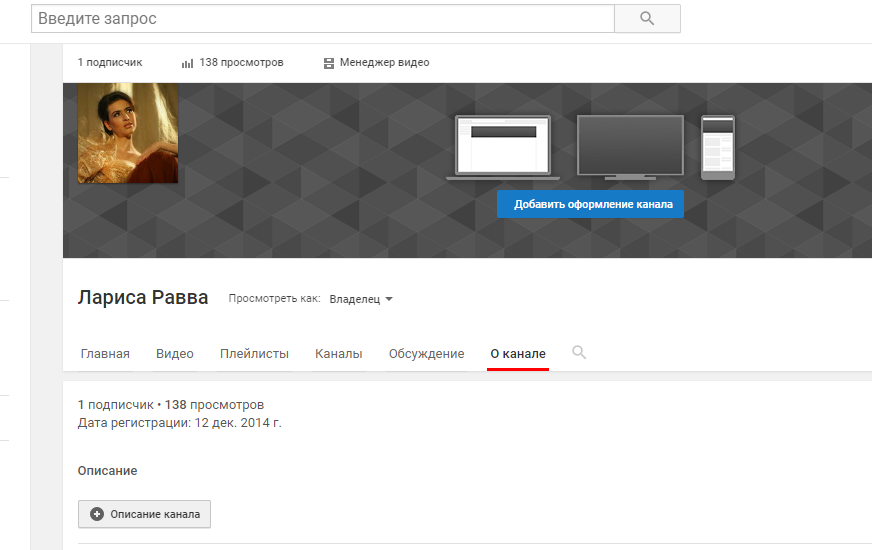 Вбейте в поиске YouTube ваш самый часто задаваемый вопрос и посмотрите, какие видео вам предложит платформа. Проанализируйте результаты, так вы поймете, как можно улучшить контент, сделать его качественнее и понятнее для зрителя.
Вбейте в поиске YouTube ваш самый часто задаваемый вопрос и посмотрите, какие видео вам предложит платформа. Проанализируйте результаты, так вы поймете, как можно улучшить контент, сделать его качественнее и понятнее для зрителя.
И даже если вы понимаете, что ваша ниша очень конкурентноспособна, бояться этого не стоит. История знает множество случаев, когда на рынок, поделенный среди крупных игроков, приходит новичок и уверенно забирает себе его часть.
Вам также необходимо понять, что YouTube — это игра в долгую, и вам нужно хорошо подготовиться, чтобы ваше путешествие стало продуктивным. YouTube дает результат не сразу, поэтому если вы готовы уделять время и работать над каналом минимум один год, тогда можете смело начинать!
Что нужно для создания YouTube канала?
Вопросы, которые нужно решить, делятся на две группы: стратегические и технические. Если вы сможете ответить на все вопросы, значит вы готовы начинать делать свой канал на YouTube.
Если вы сможете ответить на все вопросы, значит вы готовы начинать делать свой канал на YouTube.
Начнем со стратегических, они являются первостепенными.
- Определите цели и задайте план, куда вы будете двигаться. Поставьте цели на месяц, год и 3 года.
- Поймите, в какой нише будете работать. Проанализируйте конкурентов.
- Кто ваша целевая аудитория для кого вы будем создавать Youtube канал? Напишите портрет ЦА: возраст, пол, геолокация, интересы.
- Как создать контент-план? Очень многие пренебрегают этим вопросом, и это является одной из основных ошибок при создании YouTube канала. Контент-план должен быть создан не на несколько выпусков, а на весь год вперёд.

- Продвижение канала. Конечно же все зависит от вашего бюджета — либо вы будете использовать лишь бесплатные механики, либо выделите бюджет на покупку рекламы.
Теперь переходим к техническим вопросам.
— Как правильно создать новый канал? Тут можно совершить фундаментальную ошибку, необходимо создавать именно новый аккаунт и привязать его к новому номеру телефона. Если вдруг по каким-то причинам забанят одно из старых видео, то блокировка может коснуться и всех привязанных аккаунтов. Поэтому будьте внимательны и создавайте именно новый аккаунт.
— Как назвать свой канал? Отнеситесь к этому вопросу серьезно, так как название вашего канала будет ассоциироваться с вашим лицом. Это ваше второе имя, поэтому нужно думать сразу же на несколько лет вперед.
Это ваше второе имя, поэтому нужно думать сразу же на несколько лет вперед.
— Как правильно оформить канал? Необходимо создать фирменный стиль. Я рекомендую обратиться к дизайнеру и заказать все элементы сразу. Нужно подобрать цвета, шрифты, создать плашки, логотип, шапку канала и шаблон заставок для каждого видео.
— Чем снимать видео? Этот вопрос касается именно оборудования, конечно же, здесь всё будет зависеть от вашего бюджета, но сразу же могу вас успокоить — начать снимать свой видеоблог можно и на телефон. Помните, что качественный звук является важнейшей составляющей видео. А если вы будете использовать хороший свет, то качественную картинку можно получить, снимая на телефон.
— Где снимать? В сегодняшних реалиях скорее всего придется снимать дома, поэтому этот вопрос заключается уже в том, какой будет фон, какая композиция и схема света,
— Как сделать анимацию логотипа? Этот вопрос больше относится к дополнительным украшениям, поэтому особой необходимости на первых этапах в этом нет. Не нужно зацикливаться на этом вопросе, если не можете решить его быстро.
Не нужно зацикливаться на этом вопросе, если не можете решить его быстро.
— Как делать сборку и монтаж видео? Вариантов решения здесь строго два: либо вы будете делать это сами и научитесь монтировать, либо доверите работу профессионалу.
Ответив на этот небольшой список обязательных вопросов, вы будете готовы к созданию собственного YouTube канала с нуля. Будьте внимательны, составьте контент-план и следуйте намеченным целям.
сколько стоит оформление канала на Ютубе у фрилансеров
На сегодняшний день самым популярным видеохостингом является YouTube.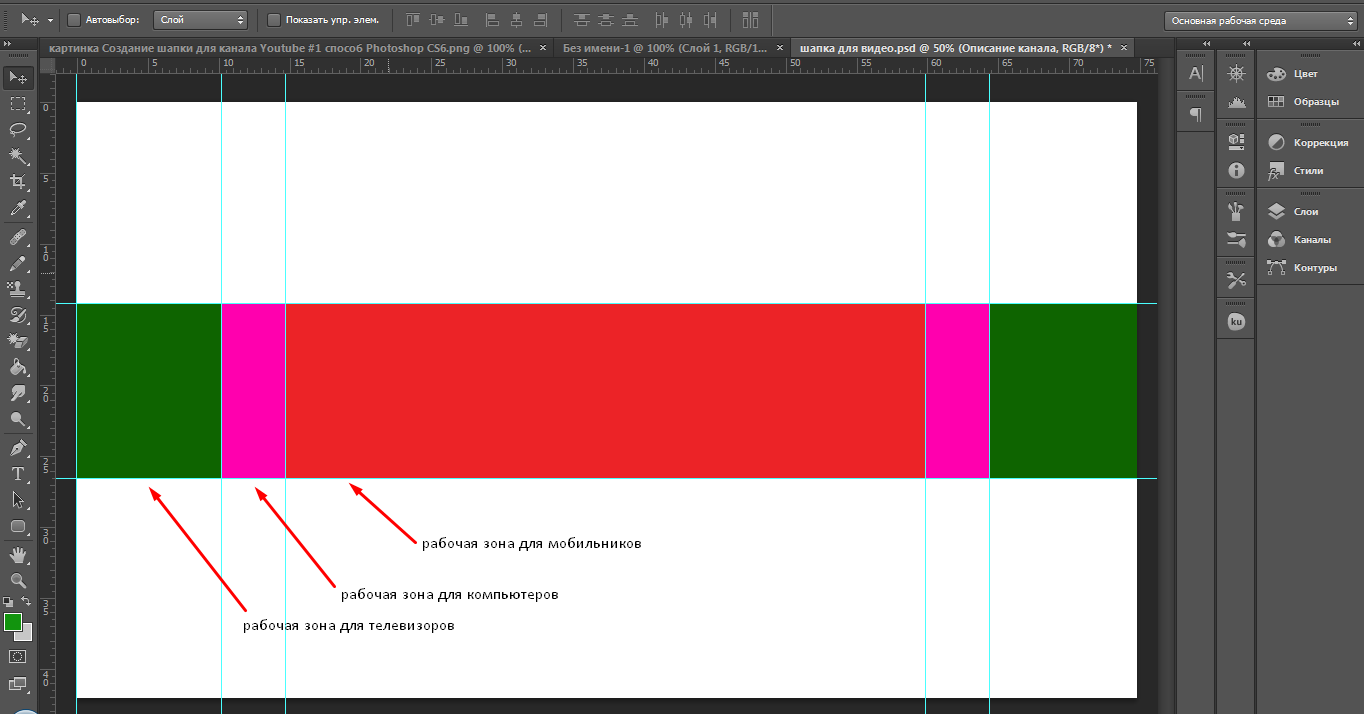 Миллионы людей каждый день загружают, смотрят и комментируют разнообразные видеоматериалы. Многие пользователи открывают свои каналы, чтобы регулярно наполнять их своими видеозаписями. Создать канал может абсолютно любой человек и для любых целей, будь то развитие инфобизнеса или личный блог.
Миллионы людей каждый день загружают, смотрят и комментируют разнообразные видеоматериалы. Многие пользователи открывают свои каналы, чтобы регулярно наполнять их своими видеозаписями. Создать канал может абсолютно любой человек и для любых целей, будь то развитие инфобизнеса или личный блог.
В любом случае, для успешного развития канала необходимы профессиональные оформление и верстка для YouTubeканала.
Из чего состоит оформление для Ютуба:
- трейлер канала;
- дизайн баннера YouTube канала;
- оформление плей-листа на главной странице канала;
- креативные картинки на видео.
Оформить канал можно и самостоятельно, но если сообщество имеет коммерческое назначение, лучше доверить оформление канала на YouTubeспециалисту.
Что входит в стоимость оформления и верстки канала на Ютубе
Если вы решили доверить подобную работу опытному дизайнеру, вам следует знать, какие действия он будет производить и за что вам придется в итоге платить:
- он создаст трейлер для вашего канала, который примерно за минуту расскажет вашим посетителям, чем полезен канал и почему на него следует подписаться;
- профессионально и креативно создаст для вашего канала привлекательные баннеры;
- качественно добавит тематические картинки на ваши видео;
- сделает верстку канала;
- весь дизайн будет разрабатываться с учетом направленности канала.

Также опытный специалист сможет добавить что-то в уже существующий дизайн или полностью изменить его.
Как и где можно заказать оформление для YouTubeканала недорого
Если вы решили профессионально создать оформление канала, то следует очень ответственно подойти к вопросу выбора специалиста.
Опытный мастер, в первую очередь, должен качественно произвести создание дизайна для вашего сообщества, ведь визуальный ряд очень важен для потребителя. Если пользователю не понравится оформление, то он вряд ли подпишется на ваш канал. Порой достаточно изменить дизайн какого-нибудь непопулярного канала, и он начинает стремительно набирать подписчиков.
Расценки на услуги по оформлению достаточно разнообразны, несложно запутаться и согласиться на более высокую стоимость, чем необходимо. Чтобы такого не произошло, вы можете заказать услуги на YouDoнедорого.
Оформить заказ очень легко: нужно заполнить заявку, в которой вы указываете приемлемую для вас цену, а также кратко описываете свои пожелания к созданию дизайна. Зарегистрированные на сайте исполнители смогут найти вашу заявку и оставить предложение о сотрудничестве, если их устраивают условия, и они готовы сделать или изменить верстку вашего канала.
Зарегистрированные на сайте исполнители смогут найти вашу заявку и оставить предложение о сотрудничестве, если их устраивают условия, и они готовы сделать или изменить верстку вашего канала.
Вы также можете самостоятельно просмотреть список специалистов, которые предлагают подобные услуги, и выбрать подходящего кандидата. Вы можете быть уверены, что ваш заказ будет выполнен креативно и качественно, ведь все исполнители проходят проверку при регистрации.
Как сделать шапку для YouTube канала
Перед тем, как сделать шапку для YouTube канала, стоит познакомиться с основными способами оформления.
Владелец профиля на популярном сервисе может выполнить всю работу самостоятельно – найти готовый вариант в Сети или отредактировать подходящее изображение с помощью графического редактора или специального сервиса.
Если своими силами решить задачу не получается, можно обратиться к профессиональным дизайнерам и иллюстраторам.
Рис. 1. Оформление одного из каналов на сервисе Ютуб.
Содержание:
Редактирование макета
Для собственноручного создания изображения, которое станет шапкой канала, можно воспользоваться профессиональными редакторами типа Adobe Photoshop (хотя большинство их – платные).
Хотя при отсутствии необходимости работы со слоями, подойдут и обычные программы, с меньшей функциональностью, зато с более понятным интерфейсом.
Процесс создания шапки для канала состоит примерно из таких этапов:
- Поиск подходящего фона.
- Обрезка изображения по размеру шапки.
- Добавление информации – как правило, текстовой, хотя не исключено и добавление других изображений и фото, и даже создание коллажей.
Рис. 2. Обработка макета в графическом редакторе.
Выбрать подходящий фон можно с помощью поисковых сервисов Google или Yandex, а также специальных ресурсов.
Главное требование к картинкам – размеры не меньше 2560х1440 пикселей.
Этот формат является стандартным для шапки YouTube – а уменьшить изображение без потери качества значительно проще, чем увеличить.
к содержанию ↑Поиск готовой шапки
Второй вариант предполагает скачивание уже готовой шапки – обрезанной и практически подготовленной для установки на YouTube.
Всё, что понадобится пользователю – заменить надпись на изображении названием своего канала. Преимуществом такого способа является экономия времени – подобрать подходящую картинку на нужную тему и изменить текст можно в течение нескольких минут.
Недостатком скачивания готовых шаблонов считают невысокую уникальность полученной шапки.
Такую же картинку, скорее всего, уже установили на свои каналы десятки или сотни других пользователей.
Кроме того, уже обрезанное изображение труднее редактировать, чем заготовку большего размера (например, такую шапку не получится обрезать по-другому).
Рис. 3. Скачивание готового шаблона из сети.
к содержанию ↑Использование специальных сервисов
Если подходящего редактора под рукой нет, а хорошие шаблоны не получилось найти в Интернете, стоит воспользоваться помощью специальных сервисов:
- Canva – сайт с поддержкой множества разных языков и приличной функциональностью. Недостатком можно назвать необходимость заплатить за некоторые услуги. Однако возможностей по созданию шапок здесь больше, чем на других похожих ресурсах.
Рис. 4. Сервис Canva.
- BannerWoo. Сервис по созданию баннеров – и для YouTube, и для соцсетей, и рекламных. Позволяет накладку текста на изображение и создание инфографики.
Рис. 5. Сайт для создания баннеров BannerWoo.
- Fotor. Удобный ресурс, автоматически переходящий на язык пользователя. Зарегистрированным посетителям сайта доступна галерея шаблонов и редактор для создания баннеров или шапок.

Рис. 6. Ресурс для скачивания и редактирования шаблонов Fotor.
- FotoJet. Сервис, позволяющий создавать шапки на темы свадеб, путешествий и праздников. Можно редактировать с его помощью и свои изображения. Большая часть опций – бесплатная.
Рис. 7. Креативные шаблоны для любых каналов.
- Photovisi. Сайт, которым часто пользуются создатели игровых каналов YouTube. Шаблонов здесь нет, зато функциональность редактора – одна из лучших среди таких сервисов.
Рис. 8. Онлайн-редактор Photovisi.
Важно: Каждый сайт, позволяющий загружать и редактировать изображения для оформления видеохостинга, требует обязательной регистрации и авторизации. Зато пользоваться такими сервисами проще и удобнее, чем специальной программой-редактором. Тем более что для работы с изображением не требуется ничего скачивать и устанавливать. к содержанию ↑Заказ у специалиста
Владелец канала, который собирается серьёзно подойти к оформлению видеохостинга, может попробовать заказать изображение у профессионалов.
Для этого стоит обратиться на специальный ресурс – биржу, с которой сотрудничают специалисты-фрилансеры.
Рис. 9. Сайт для поиска специалистов-дизайнеров.
Для работы с таким ресурсом тоже сначала придётся зарегистрироваться.
После этого можно размещать запросы, указывая требования к шапке и предлагаемую за работу сумму.
Оценить стоимость изображения позволит просмотр похожих предложений на той же бирже.
к содержанию ↑Установка шапки на канал
Установка картинки вряд ли займёт у пользователя больше 15-20 минут – даже если ему придётся кадрировать и редактировать изображение.
Для того чтобы скачанное, созданное или купленное изображение оказалась в шапке канала выполняют такие действия:
- Открывают главную страницу канала.
- Наводят курсор на верхний правый угол, где появляется иконка в виде фотоаппарата.
- Нажимают на иконку.
Рис. 10. Переход к выбору изображения для оформления канала.
- Выбирают открытие файла на компьютере и открывают изображение.
Рис. 11. Выбор фото для шапки.
- Загружают файл в формате JPG.
- Смотрят, как выглядит результат на разных типах экранов, и, при необходимости, выполняют кадрирование.
- Нажимают «Выбрать».
Рис. 12. Просмотр вариантов оформления для разных устройств.
Оформление канала завершено. Теперь при переходе на его главную страницу пользователь ПК, ноутбука или смартфона увидит установленную владельцем этого профиля шапку.
Рис. 13. Окончательный вид канала.
Не исключено, что с первого раза картинка получится не совсем такой, какой её ожидал увидеть владелец.
Особенно, если он сделал её сам, и раньше никогда не занимался оформлением канала. Однако исправить ситуацию несложно – изменить изображение поможет фоторедактор.
Следует знать: При изменении изображений шапки рекомендуется сохранять каждую копию в виде нового файла с расширением PSD. Например, «шапка1.psd», «шапка2.psd». к содержанию ↑
Например, «шапка1.psd», «шапка2.psd». к содержанию ↑Подведение итогов
Создание шапки для своего канала – занятие несложное и, можно даже сказать, интересное.
В процессе поиска и редактирования изображений пользователь может получить несколько полезных навыков, которые пригодятся ему не только для оформления профиля YouTube.
Если же ни времени, ни опыта для выполнения такой работы нет, её можно доверить другим людям – хотя за такую услугу уже придётся заплатить.
Как изменить оформление канала / изображение баннера на YouTube для художников
Итак, у вас есть музыка на YouTube, как изменить баннер в верхней части профиля?
В этой статье мы объясним, как изменить изображение баннера, но если вы еще не взяли под контроль свой официальный канал исполнителя, то у нас есть руководство для этого здесь:
https: // routenote. com / blog / unite-your-music-with-an-official-artist-channel-on-youtube-through-routenote /
Если ваша музыка была распространена на YouTube, а не вы загружали ее самостоятельно, то процесс не так прост, как простая настройка вашего профиля YouTube. Сначала вам нужно взять под контроль свой официальный канал исполнителя, чтобы вы могли собрать весь свой контент в одном месте и настроить его самостоятельно — мы поделились советом по этому поводу выше.
Сначала вам нужно взять под контроль свой официальный канал исполнителя, чтобы вы могли собрать весь свой контент в одном месте и настроить его самостоятельно — мы поделились советом по этому поводу выше.
Сначала создайте или возьмите изображение высокого качества, большого размера и, по вашему мнению, каким-то образом представляющее вас как художника.
Баннер / изображение канала — это горизонтальное изображение, которое отображается вверху вашего канала, когда вы просматриваете контент и информацию о нем.Итак, вы хотите, чтобы это было идентифицируемое, но простое представление о том, кем вы являетесь.
Технические характеристики баннера YouTube:
Используйте эти рекомендации, чтобы убедиться, что ваше изображение соответствует наилучшим критериям для принятия в качестве оформления вашего нового канала. Не загружайте изображения знаменитостей, наготу, произведения искусства или изображения, защищенные авторским правом, поскольку это нарушает Принципы сообщества YouTube.
- Минимальный размер для загрузки: 2048 x 1152 пикселей с соотношением сторон 16: 9.
- При минимальном размере безопасная область для текста и логотипов: 1235 x 338 пикселей. Изображения большего размера могут быть обрезаны на определенных экранах или устройствах.
- Размер файла: 6 МБ или меньше.
Добавьте или отредактируйте изображение баннера вашего канала:
- Войдите на YouTube.com.
- Выберите аватарку Ваш канал .
- Выберите Настроить канал .
- Новое оформление канала: Чтобы добавить новое оформление канала, нажмите Добавить оформление канала в верхней части экрана.
- Существующее оформление канала: Чтобы заменить существующее оформление канала, наведите курсор на существующий баннер и нажмите Редактировать Изменить оформление канала .

- Загрузите изображение или фотографию со своего компьютера или сохраненные фотографии. Вы также можете щелкнуть вкладку Gallery , чтобы выбрать изображение из библиотеки фотографий YouTube.
- Вы увидите, как изображение будет выглядеть на разных устройствах. Чтобы внести изменения, выберите Настроить урожай .
- Щелкните Выберите .
Добавьте ссылки на социальные сети к вашему баннеру:
Вы также можете добавить ссылки на социальные сети к своему баннеру для быстрого доступа зрителей к другим вашим страницам.
- На компьютере перейдите на свой канал и щелкните вкладку О . Если вы используете новый формат YouTube, нажмите Настроить канал .

- Наведите указатель мыши на раздел «Ссылки» и нажмите «Изменить».
- Нажмите кнопку + Добавить .
- Введите заголовок и URL-адрес сайта, на который вы хотите создать ссылку. Вы можете добавить до пяти ссылок.
- Нажмите Готово .
Ссылки, которые вы добавляете сюда, отображаются сразу под вашим описанием и используют значок из соответствующей социальной сети при отображении.
Вы должны использовать настольный компьютер, чтобы изменить изображение баннера, так как YouTube лишил возможности делать это на мобильных устройствах.
Как изменить иконку вашего канала.
Как отредактировать свое описание на канале исполнителя здесь.
Как добавить трейлер канала, чтобы ваш канал сиял.
Как изменить название канала исполнителя на YouTube после загрузки через RouteNote
Как установить избранные каналы на вашем канале исполнителя
Как добавить разделы к вашему каналу исполнителя
Писать о музыке, слушать музыку и иногда играть музыку.
Как сделать и разместить баннер на YouTube для вашего канала
- Вы можете создать баннер YouTube за несколько быстрых шагов, чтобы придать вашему каналу индивидуальный стиль.
- Баннерные изображения — это еще одно место, где потенциальные подписчики могут получить представление о вашем канале YouTube и направить их на другие ваши каналы в социальных сетях.
- Когда у вас есть рисунок, сделанный в соответствии со спецификациями баннера сайта, процесс загрузки вашего изображения очень прост.
- Вот что вам нужно знать, чтобы создать и загрузить баннер YouTube на свой канал.
- Посетите домашнюю страницу Business Insider, чтобы узнать больше.
Баннер YouTube — это раздел в верхней части главной страницы вашего канала, над вашим именем пользователя и количеством подписчиков. Хотя по умолчанию он будет пустым, вы можете загружать туда изображения, чтобы персонализировать свою учетную запись.
Хотя по умолчанию он будет пустым, вы можете загружать туда изображения, чтобы персонализировать свою учетную запись.
Эти баннеры будут намного меньше на мобильных устройствах, чем на настольных компьютерах, но компания рекомендует загружать изображения размером 2560 x 1440 пикселей, чтобы учесть эти большие различия в размере дисплея.
Чтобы получить изображение такого размера, вы можете либо обрезать его с помощью программы, поставляемой с вашим компьютером, либо загрузить его на такой сайт, как Canva, на котором есть шаблоны, специально предназначенные для различных сайтов социальных сетей (это особенно полезно, если вы хотите использовать одну и ту же фотографию на нескольких платформах).
А когда дело доходит до дизайна баннера YouTube, ничто не мешает вам использовать простую фотографию. Но, создав что-то более индивидуальное, вы можете помочь людям, которые еще не подписаны, понять, о чем вы, почувствовать атмосферу вашего канала и сообщить им о других ваших каналах или продуктах в социальных сетях.
Вот как сделать баннер YouTube для вашего канала.
Как сделать баннер YouTubeПрежде чем начать, важно отметить, что вы можете загрузить баннер YouTube только на настольный компьютер.
1. Зайдите на youtube.com и при необходимости войдите в свою учетную запись.
2. Щелкните значок своей учетной записи в правом верхнем углу экрана.
3. Выберите «Ваш канал» из раскрывающегося меню.
4. Щелкните «Настроить канал» в верхней части экрана.
5. Если у вас нет текущего оформления канала, нажмите «Добавить обложку канала» в верхней части экрана; в противном случае наведите указатель мыши на текущий баннер и нажмите «Изменить», а затем «Изменить оформление канала».
Нажмите кнопку «Добавить обложку канала». Девон Дельфино / Business Insider 6. Загрузите свое изображение.
Загрузите свое изображение.
7. При необходимости выберите «Настроить кадрирование».
Убедитесь, что ваш баннер хорошо выглядит на всех устройствах. Девон Дельфино / Business Insider8. Щелкните «Выбрать».
Как сделать баннер YouTube для вашего канала
Ваш канал на YouTube почти готов стать публичным? Отличная работа! Теперь вы хотите убедиться, что это заметят.
Если вам нужно быстро создать баннер YouTube, лучше всего подойдут шаблоны баннеров YouTube в Canva. Вот как начать.
Вот как начать.
Что такое Canva?
Canva — это платформа графического дизайна, которая позволяет легко редактировать изображения и создавать красивые дизайны, которые вы можете публиковать где угодно.
Ваши навыки графического дизайна довольно ограничены? Без проблем. Canva известна тем, что помогает людям, не являющимся дизайнерами, создавать красивые изображения для сообщений в блогах, социальных сетей, рекламы и многого другого.
Canva известна тем, что помогает людям, не являющимся дизайнерами, создавать красивые изображения для сообщений в блогах, социальных сетей, рекламы и многого другого.
Canva предлагает множество бесплатных и платных фонов, изображений, шаблонов и многого другого. Его функция перетаскивания позволяет легко перемещать текст и изображения для создания потрясающих дизайнов.
Canva особенно хорошо работает для создания изображений для Instagram, Facebook, Twitter и других социальных сетей. Не говоря уже о том, что это также идеальный инструмент для создания оформления каналов YouTube.
Не говоря уже о том, что это также идеальный инструмент для создания оформления каналов YouTube.
Как создать баннер YouTube с помощью шаблонов на Canva
С Canva вы можете создать собственное оформление канала YouTube, используя шаблоны, предоставленные платформой. В Canva есть шаблоны YouTube, для которых уже заданы правильные размеры, поэтому ваша графика всегда будет идеально соответствовать.
В Canva есть шаблоны YouTube, для которых уже заданы правильные размеры, поэтому ваша графика всегда будет идеально соответствовать.
Вот как легко создать фон баннера YouTube для вашего канала.
1.
 Начало работы с Canva
Начало работы с CanvaВойдите в Canva и нажмите Create a Design .
В поле поиска введите YouTube Channel Art . Это приведет к появлению чистого холста для вашего дизайна.
Это приведет к появлению чистого холста для вашего дизайна.
2.Найдите шаблоны баннеров YouTube
В крайнем левом углу выберите вкладку Templates , чтобы просмотреть готовые дизайны каналов Canva. Хотя большинство дизайнов бесплатны, некоторые зарезервированы для членов Canva Pro.
Хотя большинство дизайнов бесплатны, некоторые зарезервированы для членов Canva Pro.
Здесь вы можете выбирать из таких категорий, как Музыка, Красота или Путешествия; или вы можете ввести в поле поиска что-то более подходящее для вашего канала.
3. Выберите шаблон
Нажмите на понравившийся шаблон, и дизайн автоматически заполнит вашу пустую страницу. Имейте в виду, что весь дизайн будет отображаться только на больших мониторах. На других устройствах может отображаться только центр вашего дизайна, поэтому убедитесь, что название вашего канала находится на видном месте посередине.
Имейте в виду, что весь дизайн будет отображаться только на больших мониторах. На других устройствах может отображаться только центр вашего дизайна, поэтому убедитесь, что название вашего канала находится на видном месте посередине.
Измените дизайн в соответствии со своими потребностями.Когда вы щелкаете текстовое поле, вы можете изменить шрифт, а также его размер, цвет, выравнивание или интервал. Вы также можете изменить цвет фона.
Вы также можете изменить цвет фона.
Потратьте несколько минут, чтобы изучить панель инструментов и увидеть доступные варианты.
4. Загрузите свои изображения
Чтобы добавить изображения в рабочую область, щелкните вкладку Загрузки в крайнем левом углу. Затем нажмите кнопку Загрузить носитель . Найдите изображения на своем устройстве и нажмите Загрузить .
Затем нажмите кнопку Загрузить носитель . Найдите изображения на своем устройстве и нажмите Загрузить .
Ваше изображение (я) появится в разделе изображений.Затем перетащите изображение в любое место на странице.
Если вы хотите следовать дизайну шаблона, щелкните предустановленное изображение, чтобы появился синий контур. Оттуда перетащите изображение и просто прикрепите его к месту, где оно уже находится.
Оттуда перетащите изображение и просто прикрепите его к месту, где оно уже находится.
5.Загрузите свой дизайн.
Если вам нравится то, что вы создали, загрузите изображение, нажав кнопку Скачать в правом верхнем углу. На этом этапе вы можете выбрать тип файла, а затем перейти к загрузке изображения.
На этом этапе вы можете выбрать тип файла, а затем перейти к загрузке изображения.
Как создать баннер YouTube с нуля на Canva
Если вы не можете найти на Canva понравившийся шаблон, вы всегда можете создать его с нуля.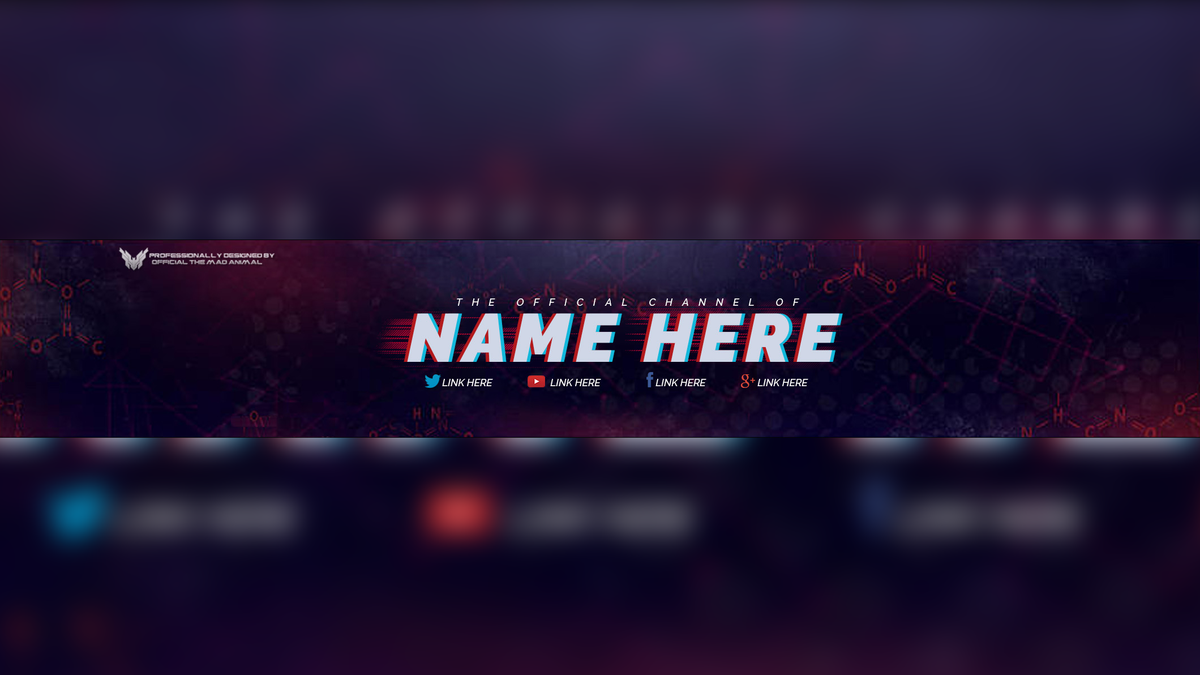 К счастью, даже без шаблона процесс все еще довольно прост. Вот как:
К счастью, даже без шаблона процесс все еще довольно прост. Вот как:
- На экране входа в Canva выберите Создать дизайн и нажмите Пользовательские размеры .Введите 2560 в поле ширины и 1440 для длины. Затем нажмите Создать новый дизайн . Это откроет ваш пустой холст.
- Затем щелкните вкладку Photos , чтобы добавить изображения.
 Вы можете искать бесплатные изображения в окне поиска или загружать свои собственные. Чтобы загрузить свой собственный, нажмите Uploads> Upload Media> Device .Найдите изображение, которое хотите использовать, и щелкните Открыть .
Вы можете искать бесплатные изображения в окне поиска или загружать свои собственные. Чтобы загрузить свой собственный, нажмите Uploads> Upload Media> Device .Найдите изображение, которое хотите использовать, и щелкните Открыть . - На вкладках изображений или загрузок вы можете перетаскивать изображения в любое место на холсте. Вы можете изменить размер изображения, щелкнув угол и перетащив его внутрь или наружу до нужного размера. Вы можете повернуть изображение, нажав на кружок со стрелками. Удерживая кнопку, поверните ее с помощью мыши или сенсорной панели.
- Добавьте текст, открыв вкладку Текст . Вы можете добавлять и настраивать свои собственные заголовки, подзаголовки или основной текст, или вы можете выбрать параметры предварительно отформатированного текста.
 Поиграйте с фоном, шрифтами и изображениями, пока не создадите баннер, идеально подходящий для вашего канала.
Поиграйте с фоном, шрифтами и изображениями, пока не создадите баннер, идеально подходящий для вашего канала. - Когда дизайн вас устроит, перейдите в правый верхний угол экрана и нажмите кнопку Загрузить .Выберите тип файла и снова нажмите Загрузить . Вы должны найти свое изображение в папке «Загрузки» на вашем устройстве.
Помните, что если вы решите не использовать шаблон, ваш дизайн должен иметь размер 2560 x 1440 пикселей и менее 6 МБ. Возможно, вам придется изменить размер изображения, если оно больше.
Как загрузить свой баннер на YouTube
Вы узнали, как сделать баннер для YouTube. Теперь вам нужно загрузить его на свой канал.
Теперь вам нужно загрузить его на свой канал.
- Войдите на свой канал YouTube, нажмите Настроить канал .После этого перейдите на вкладку Branding . Найдите раздел с изображением баннера и нажмите Изменить .
- Выберите новое изображение баннера и нажмите Открыть .
 При необходимости измените размер. Затем нажмите Готово , чтобы применить изменения. YouTube показывает, как ваше изображение будет отображаться для зрителей. Возможно, вам придется вернуться в Canva, чтобы внести изменения.
При необходимости измените размер. Затем нажмите Готово , чтобы применить изменения. YouTube показывает, как ваше изображение будет отображаться для зрителей. Возможно, вам придется вернуться в Canva, чтобы внести изменения. - Если вас устраивает новый фон баннера Youtube, нажмите Опубликовать , чтобы сохранить настройки. Щелкните изображение своего профиля в правом верхнем углу, а затем перейдите к Ваш канал , чтобы увидеть, как он выглядит.
Шаблоны баннеров YouTube упрощают создание дизайна
Canva креативна, гибка и доступна по цене. Он также предлагает множество бесплатных изображений, шаблонов, шрифтов и фонов. Загрузите свои собственные логотипы и изображения, чтобы ваш бренд оставался неизменным на всех платформах.
Он также предлагает множество бесплатных изображений, шаблонов, шрифтов и фонов. Загрузите свои собственные логотипы и изображения, чтобы ваш бренд оставался неизменным на всех платформах.
Независимо от того, используете ли вы шаблоны Canva или создаете собственный баннер, Canva упрощает создание оформления вашего канала YouTube.Когда вы станете профессионалом с баннерами YouTube, вы захотите использовать Canva и для всех своих маркетинговых материалов.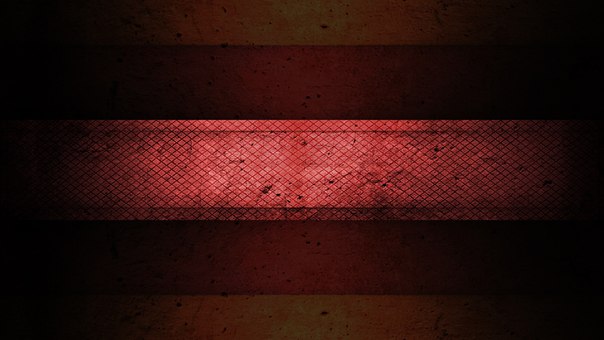
Мы решили сравнить Adobe InDesign и Canva по ряду различных категорий, чтобы увидеть, какая программа для графического дизайна является лучшей.
Шари — канадский писатель-фрилансер, занимающийся технологиями, образованием и недвижимостью, а также постоянный автор MakeUseOf.
Более От Шари ТалботПодпишитесь на нашу рассылку новостей
Подпишитесь на нашу рассылку, чтобы получать технические советы, обзоры, бесплатные электронные книги и эксклюзивные предложения!
Еще один шаг…!
Пожалуйста, подтвердите свой адрес электронной почты в письме, которое мы вам только что отправили.
5 идей баннеров YouTube для вашего канала
Следуйте этому подробному руководству, чтобы создать красиво оформленные баннеры Youtube, которые помогут превратить разовых посетителей канала в подписчиков.
Баннер Youtube — это большое изображение, которое появляется в верхней части страницы вашего канала. Баннер YouTube (также известный как изображение заголовка канала) — это самое крупное и заметное изображение на вашем канале YouTube.Это помогает задать тон вашему каналу и дать посетителям возможность познакомиться с вашими видео.
Похожий на фантастический дизайн обложки книги, продуманный баннер поможет передать настроение и стиль ваших видео и бренда, а также побудит посетителей изучить предлагаемый вами видеоконтент.
Считайте, что это ваше окончательное руководство по созданию красиво оформленных баннеров YouTube, которые помогут превратить разовых посетителей канала в постоянных зрителей и подписчиков. Мы рассмотрим передовые методы определения размеров и дизайна вашего баннера, а также предложим пять творческих идей, как максимально эффективно использовать это прибыльное пространство для баннера.
Мы рассмотрим передовые методы определения размеров и дизайна вашего баннера, а также предложим пять творческих идей, как максимально эффективно использовать это прибыльное пространство для баннера.
Не пропустите наше полное руководство по созданию привлекательного стиля для вашего канала YouTube:
Какого размера должен быть баннер YouTube?
Зрители могут получить доступ к YouTube с экрана широкого диапазона размеров, от больших телеэкранов до мобильных устройств. Так что подобрать размер и макет баннера — настоящее искусство.
YouTube рекомендует размер баннера 2560 x 1440 пикселей, с минимальным размером 2048 x 1152 пикселей и ограничением размера файла 6 МБ.
Рекомендуемый размер настолько велик, потому что посетитель вашего канала может смотреть YouTube на экране Smart TV. Это означает, что баннер развернется на всю высоту и ширину, чтобы заполнить доступное пространство на экране.
Тот же баннер необходимо будет гибко адаптировать к ряду других устройств, таких как настольные компьютеры, ноутбуки, планшеты и смартфоны.Маленькие экраны значительно уменьшают высоту баннера, обрезая верхнюю и нижнюю части большого изображения. Ширина изображения также постепенно уменьшается по мере уменьшения размера экрана.
Размер баннера YouTube изменяется в зависимости от размера экрана просматривающего устройства, который может варьироваться от такого большого, как экраны телевизора, до такого маленького, как устройства Android или iPhone. Изображение адаптировано из шаблона автором EVZ.При разработке баннера YouTube следует учитывать следующие основные моменты:
- Вы всегда должны проектировать баннер с максимальными размерами (2560 x 1440 пикселей) , чтобы изображение было достаточной высоты и выглядело четким и четким на больших экранах.
- Вам следует разместить ключевые элементы вашего баннера, такие как текст, логотипы и основной сюжет изображений, внутри «безопасной зоны .
 “ Это размер, до которого баннер будет уменьшаться на самом маленьком экране ( 1546 x 423 пикселей ).
“ Это размер, до которого баннер будет уменьшаться на самом маленьком экране ( 1546 x 423 пикселей ).
Как создать эффективный баннер YouTube: 5 креативных идей
Помня об ограничениях размера вашего баннера, сосредоточьтесь на создании привлекательного макета с сильным центральным фокусом.Совместите фотографию звезды канала, логотип или название канала с цветовой палитрой вашего бренда, графическими фигурами или интересным фоном, чтобы быстро и легко создать профессиональный вид.
Вы можете создать дизайн баннера с помощью любого программного обеспечения для 2D-дизайна, например, Shutterstock Editor, Adobe Photoshop или Adobe InDesign. Установите единицы измерения в пиксели, а цветовой режим — на RGB, удобный для использования в Интернете, и все готово!
Идея баннера 1: концепция фона
На некоторых каналах в центре видео-контента может быть человек. Однако это может быть не так с каналами, на которых размещены видео с участием широкого круга людей или тем.
Однако это может быть не так с каналами, на которых размещены видео с участием широкого круга людей или тем.
В этом примере логотип, цвета бренда и абстрактная концепция формируют основу дизайна баннера для лекционного, бизнес-ориентированного канала.
Логотип и горящая лампочка размещены в безопасной зоне баннера. Концепция лампочек усиливается только тогда, когда зрители видят баннер на большом экране телевизора или рабочего стола.
Сообщите, что зрители могут ожидать от вашего канала, с помощью концептуальных изображений.Этот дизайн баннера был адаптирован с изображения автором HappyAprilBoy.Вы также можете создать подобный макет, используя бесшовное фоновое изображение с абстрактным или геометрическим стилем. Поместите свой логотип или название канала поверх фона в безопасной области. Это создает быстрый и простой дизайн баннера.
Идея баннера 2. Обрезанное фото
Если ваш видеоканал основан на отдельном человеке, имеет смысл использовать его фотографию как часть дизайна баннера.
Например, фотография размещается таким образом, чтобы лицо объекта находилось в безопасной области баннера. Тем временем баннер в полный рост расширяет охват фотографии.
Для достижения этого стиля дизайна баннера вам необходимо убедиться, что у вас есть фотография с достаточным масштабом, чтобы позволить ей растянуться по всему баннеру, при этом лицо или голова объекта съемки должны находиться в центральной безопасной зоне.
Сделайте так, чтобы лицо вашего объекта было в центре внимания заголовка любого размера. Это изображение баннера было адаптировано из фотографии автора Беатрис Вера.Хотите, чтобы большая часть головы или тела человека находилась в безопасной зоне? Если это так, фотография должна иметь очень большую область фона. Альтернативно. вырежьте объект из фона и замените его бесшовным фоновым изображением или цветом.
Главный совет: вы можете использовать инструмент «Пипетка» (I) в программах Adobe, чтобы выбрать цвет с выбранной вами фотографии, прежде чем применять его к тексту или элементам логотипа.
Идея баннера 3: бесшовный узор
Бесшовные или повторяющиеся узоры — это простой способ придать стиль вашим дизайнам баннеров.Выберите или создайте шаблон, который будет работать как на полномасштабном макете, так и на баннере уменьшенного размера.
Бесшовные шаблоны обеспечивают большую свободу творчества в вашем баннере YouTube.Узоры также являются отличным способом добавить цвета и динамизма на страницу вашего канала. Если вы выберете тематический шаблон, такой как этот баннер на тему пиццы для кулинарного канала, вы также можете связать контент своих видео с контентом баннера.
Это изображение баннера было адаптировано на основе иллюстрированного шаблона автором Grinbox.Векторные узоры, которые можно редактировать в Adobe Illustrator или Inkscape, также удобны. В конце концов, они предлагают простой способ включить цвета вашего бренда в дизайн.
Идея баннера 4: Зеркальное отображение
Зеркальное отображение изображения в дизайне баннера — это не просто удобный способ расширить охват одного изображения. Это также приводит к приятному симметричному эффекту на вашем макете.
Это также приводит к приятному симметричному эффекту на вашем макете.
Возьмем, к примеру, канал этого ди-джея на YouTube. Изображение зеркально отражается таким образом, что главный объект появляется с обоих концов безопасной зоны.Дизайнер также может разместить логотип или название в центре баннера. Преимущество зеркального стиля в том, что его симметрия привлекает внимание к логотипу.
Симметричный дизайн притягивает взгляд. Это изображение баннера было адаптировано из фотографии автора Беатрис Вера.Идея баннера 5: Сцена на снимке
Изображения с высоким разрешением, особенно векторные, делают лучшие баннеры YouTube. Они будут четкими, ясными и яркими даже на самых больших экранах.
Выберите готовое изображение, если вы не хотите вручную делать собственный баннер для своего канала Youtube.
Широкоформатные сцены, такие как эта иллюстрация бегунов в пейзаже, содержат достаточно деталей, чтобы вы по-прежнему создавали интересный дизайн баннера на маленьких экранах.
Тема этого канала YouTube — фитнес. Так что основная деталь изображения (бегуны) по-прежнему находится в безопасной зоне баннера.Это дает зрителям с маленьким экраном тщательно продуманный снимок всего дизайна баннера.
Использование шаблона баннера YouTube
Editor — бесплатная программа для редактирования 2D-изображений с шаблоном обложки канала YouTube. Этот образец обложки предоставлен автором jane55.Если вы ищете простую альтернативную программу для редактирования, Shutterstock Editor предлагает бесплатный шаблон баннера YouTube. Просто щелкните My Designs , затем загрузите вектор или фотографию, чтобы начать.Вы можете добавлять текст, обрезать изображения, удалять фон и многое другое, не выходя из приложения.
В редакторе также есть готовый шаблон профиля YouTube, поэтому можно легко создать сразу все оформление вашего канала. Согласование вашего баннера с другими элементами искусства на вашем канале, такими как ваши эскизы, поможет вам на ранней стадии создать брендинг вашего канала.
Согласование вашего баннера с другими элементами искусства на вашем канале, такими как ваши эскизы, поможет вам на ранней стадии создать брендинг вашего канала.
Как загрузить свой баннер на свой канал YouTube
После того, как вы экспортировали изображение как файл JPEG , PNG или GIF , вы готовы загрузить свой дизайн на Youtube.Для этого выполните следующие действия.
Сначала войдите в свою учетную запись YouTube. Затем щелкните миниатюру раскрывающегося меню в правом верхнем углу и выберите Ваш канал .
Щелкните в любом месте пустой области баннера, затем загрузите изображение со своего компьютера.
Предварительный просмотр баннера появится в новом окне, показывающем, как ваш баннер YouTube отображается на экранах разных размеров. При желании вы можете настроить кадрирование, чтобы изменить положение изображения.
Наконец, нажмите Выберите , когда вас устраивает изображение. YouTube применит ваш баннер к вашему каналу, и он появится на веб-странице вашего канала.
YouTube применит ваш баннер к вашему каналу, и он появится на веб-странице вашего канала.
Заключение: готовый баннер YouTube
Ваш баннер YouTube теперь гордо стоит в верхней части вашего канала, готов привлечь зрителей и, надеюсь, способствовать конверсиям.
Если у вас есть стремление к созданию империи YouTube, обязательно ознакомьтесь с обучающими материалами и советами в блоге Shutterstock, чтобы сделать свой канал максимально эффективным и доступным для просмотра.У нас также есть подписка на видео, предназначенная только для авторов YouTube, поэтому вы можете получить доступ к свежим высококачественным видеороликам по запросу. Зарегистрируйтесь, чтобы получать 5 клипов в месяц с ежегодным или ежемесячным счетом без контракта.
Изображение обложки через itim2101. Мокапы через ART PAL и BoxerX.
10 онлайн-инструментов для создания оформления канала
22 января 2021 г. • Проверенные решения
• Проверенные решения
Если вы хотите, чтобы на вашем канале YouTube было больше поклонников, очень важно сделать ваш канал более привлекательным и свежим.Баннер YouTube — один из важных факторов, отражающих стиль, качество и вкус вашего канала. К счастью, на рынке есть множество инструментов, которые помогут вам создавать привлекательные баннеры. Поэтому мы представили вам 10 самых известных производителей баннеров YouTube, которые могут улучшить красоту вашего канала с помощью своих исключительно удивительных функций. Мы также расскажем, как сделать баннер на YouTube. Давайте изучим.
Вам также может понравиться:
Как добавить собственные эскизы к видео на YouTube >>
Как легко разработать стратегию видеомаркетинга >>
Часть 1. Размеры баннера YouTube, о которых вы должны знать
Размер баннера YouTube различается на разных платформах, поэтому вам нужно, чтобы баннер YouTube отлично смотрелся на компьютере, планшете и телефоне. Согласно Google, рекомендуемый размер : — 2560 x 1440 пикселей, так как баннер YouTube будет обрезан, если его размер будет слишком большим. Минимальный размер — 2048 x 1152 пикселей для загрузки. Максимальная ширина составляет 2560 x 423 пикселей. Самый большой размер файла — 6 МБ. Вы также можете добавить ссылки на свои социальные сети на баннере YouTube, так что это отличное место, чтобы порекомендовать другие ваши социальные сети.
Согласно Google, рекомендуемый размер : — 2560 x 1440 пикселей, так как баннер YouTube будет обрезан, если его размер будет слишком большим. Минимальный размер — 2048 x 1152 пикселей для загрузки. Максимальная ширина составляет 2560 x 423 пикселей. Самый большой размер файла — 6 МБ. Вы также можете добавить ссылки на свои социальные сети на баннере YouTube, так что это отличное место, чтобы порекомендовать другие ваши социальные сети.
Часть 2: Как бесплатно создать баннер YouTube с помощью Canva
Существует так много инструментов, с помощью которых вы можете сделать баннер YouTube на рынке, но нелегко найти правильный инструмент для создания баннера, если вы не можете найти нужные инструменты.Ниже мы перечислили один из способов создания баннера YouTube. Вы можете использовать Wondershare Filmora для редактирования видео на YouTube, поскольку он разработан как редактор YouTube. Помимо базового редактирования, включая обрезку / обрезку и добавление переходов, вы можете использовать его для добавления различного текста, более 300 эффектов / фильтров, бесплатного звука и многого другого. Также легко сделать заставку для YouTube. Загрузите его, чтобы попробовать!
Также легко сделать заставку для YouTube. Загрузите его, чтобы попробовать!
Шаг 1. Выберите шаблон и макет
Canva — это онлайн-инструмент для создания баннера YouTube, поэтому сначала вам нужно его открыть.Вас просят войти в систему.
После того, как вы зарегистрируетесь в Canva, вы увидите множество различных шаблонов. Прокрутите их, пока не найдете Обложка канала YouTube в разделе Социальные сети и заголовки электронной почты .
Этот шаблон будет подходящего размера для баннера YouTube, но он не покажет вам «безопасные зоны». Ваш баннер будет отображаться по-разному в зависимости от экрана, на котором смотрит зритель. Нажмите здесь, чтобы загрузить официальный шаблон YouTube, в котором показаны безопасные зоны.Вы сможете использовать его в качестве справочного материала.
И Canva также предоставляет вам образцы макетов, из которых вы можете строить. Они будут включать стоковые фотографии и текст. Большинство из них бесплатны, но некоторые могут стоить доллар.
Они будут включать стоковые фотографии и текст. Большинство из них бесплатны, но некоторые могут стоить доллар.
Если тот, который вам понравился, не является бесплатным, не волнуйтесь. На самом деле в этом примере стоят деньги только определенные стоковые изображения, и вы, вероятно, все равно планируете их заменить.
Шаг 2. Импортируйте изображение
Canva предоставляет набор стоковых изображений, которые вы можете использовать бесплатно.Вы можете найти их, нажав на Элементы в меню слева, а затем нажав на Бесплатные фотографии .
Если вы предпочитаете использовать свои собственные изображения, нажмите Загрузить внизу того же меню слева. У вас будет возможность загружать изображения со своего компьютера или импортировать их из Facebook.
После того, как вы нашли изображение, которое хотите использовать, или загрузили его в Canva, щелкните по нему, и оно появится в вашем макете.
Шаг 3.
 Добавьте текст в баннер YouTube
Добавьте текст в баннер YouTubeПосле импорта вы можете добавить различный текст.В Canva есть множество текстовых шаблонов, поэтому просто выберите тот, который вам нравится. Вы также можете изменить цвет и прозрачность текста, чтобы он выглядел великолепно. Теперь разместим его в правильном положении.
Шаг 4. Измените другие элементы
Выбранный вами макет может включать такие элементы, как границы или фон за текстом. Вы можете изменить цвет любого из них, просто щелкнув по ним, а затем щелкнув образец цвета в верхнем левом углу области дизайна.
Шаг 5. Загрузите баннер YouTube
Когда вы закончите редактирование, в правом верхнем углу экрана появится кнопка загрузки.Нажмите на нее, когда закончите, чтобы сохранить новое оформление канала на свой компьютер. Он поддерживает JPEG, PNG и PDF. Теперь загрузите его на YouTube. Так просто. Не так ли?
Часть 3: 10 лучших создателей баннеров YouTube
1.
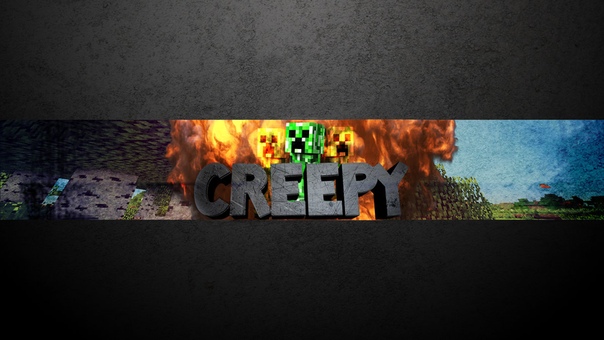 Canva:
Canva:Canva, наверное, самый популярный сайт для создания иллюстраций для каналов, и не зря. В нем есть более 8000 шаблонов для различных видов графики, включая оформление каналов YouTube, а также огромное количество стоковых фотографий, доступных бесплатно или за 1 доллар.На Canva создать идеальный баннер так же просто, как перетащить изображения в готовый макет. Изменение размера выполняется автоматически, и вы можете переворачивать / вращать или применять фильтры всего за несколько щелчков мышью
Плюсы: Он содержит миллионы стоковых изображений, около 100 профессиональных макетов и множество потрясающих фильтров.
Минусы: К некоторым качественным изображениям можно получить доступ только после оплаты 1 доллара.
Цена: лучше всего знать, что этот инструмент доступен бесплатно.
2. Двигатель:
Создатели Fotor называют его «революционным фоторедактором и графическим дизайнером», и это, безусловно, мощный инструмент.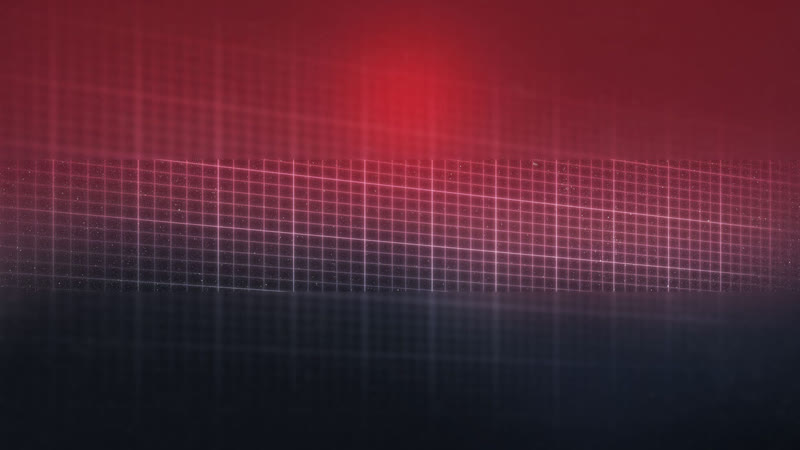 Fotor позволяет вам выполнять множество тонких редактирования ваших фотографий — яркость, насыщенность и цветовая температура — это лишь некоторые из вещей, которые вы можете настроить, а его особенность дизайна идеально подходит для оформления каналов YouTube.
Fotor позволяет вам выполнять множество тонких редактирования ваших фотографий — яркость, насыщенность и цветовая температура — это лишь некоторые из вещей, которые вы можете настроить, а его особенность дизайна идеально подходит для оформления каналов YouTube.
Fotor есть шаблоны для оформления каналов YouTube и много забавной графики в виде стикеров.Интерфейс дизайна очень похож на Canva, но немного сложнее.
Плюсы: Полное искусство может быть создано за несколько минут и содержит десятки шаблонов.
Минусы: Немного сложно использовать новичкам.
Цена: Бесплатно
3. Photovisi:
Это отличный источник вдохновения для вашего канала YouTube, где вы можете легко создать, сохранить и поделиться своим персонализированным баннером.
Плюсы: Автоматически подстраивает размер баннера под нужный формат и загружает неограниченное количество тем.Работает на Android, Windows, Mac и iOS.
Минусы: Требуют специальных навыков для использования.
Цена: Бесплатно доступно на официальном сайте
4. iKomee:
С помощью платформы iKomee можно получить индивидуальные результаты для дизайна баннеров YouTube, где нескольких минут достаточно, чтобы творить чудеса. Это один из самых любимых инструментов профессионалов.
Плюсы: Содержит множество классных шаблонов для оформления каналов.
Минусы: Ограниченные темы и макеты.
Цена: Бесплатно.
5. Наклейка баннера:
Вот один из самых замечательных конструкторов баннеров YouTube для вас, к которому можно получить доступ в Интернете с простым в использовании интерфейсом, где можно создавать анимированные статические HTML5 с интерактивными рекламными баннерами.
Плюсы: Профессиональная, простая в использовании платформа с высококачественными шрифтами, стандартными изображениями и анимированными эффектами.
Минусы: Немного дорого.
Цена: пользователи могут использовать премиальные планы, где базовый план стоит 12 долларов в месяц, а профессиональный план — 18 долларов в месяц, а бизнес-план — 24 доллара в месяц.
6. BeFunky:
BeFunky позволяет пользователям создавать значащие баннеры для построения бизнеса YouTube. Платформа состоит из множества простых вариантов дизайна баннеров, а функции перетаскивания делают все намного проще. С помощью этого популярного конструктора баннеров можно увеличить посещаемость вашего канала YouTube.
Плюсы: Четырехэтапный процесс создания баннера, которому могут следовать и новички.
Минусы: Процесс загрузки и выгрузки занимает больше времени из-за тяжелых проектов.
Цена: Начните бесплатно.
7. Picmonkey:
С PicMonkey.com вы сможете создавать индивидуализированные готовые баннеры с идеальным внешним видом. Здесь намного проще выбрать шрифты, цвета и графику с помощью расширенных шаблонов.
Здесь намного проще выбрать шрифты, цвета и графику с помощью расширенных шаблонов.
Плюсы: Лучшая платформа для развития вашего творчества; пользователи смогут получить идеальную резкость качества.
Минусы: Размер файла больше для вывода баннера и доступ к специальным функциям возможен только после оплаты.
Цена: Бесплатная пробная версия.
8. iPiccy:
Количество шагов, которые необходимо выполнить для создания баннера YouTube, полностью зависит от ваших требований к типу дизайна конечного баннера. Как правило, четырехэтапный метод достаточен для обеспечения профессионального вывода с правильными размерами кадрирования и небольшим размером файла для загрузки
Плюсы: Доступны различные дополнительные функции, такие как добавление текста и т. Д., Что позволяет создавать индивидуализированные дизайны для баннеров YouTube.
Минусы: Требует больше времени у пользователя для изготовления качественного баннера.
Цена: начните бесплатно в течение нескольких секунд.
9. Adobe Spark:
Adobe Spark — один из замечательных онлайн-разработчиков баннеров YouTube, который поможет вам с легкостью создать желаемый баннер для вашего канала YouTube. Все, что вам нужно сделать, это перейти на сайт и выбрать опцию «YouTube channel art», чтобы получить баннер YouTube нужного размера, хотя есть и другие варианты.Благодаря легко настраиваемым функциям вы можете полностью изменить или изменить фон и попробовать разные цветовые комбинации, чтобы соответствовать логотипу вашего бренда.
Плюсы:
- Функция перетаскивания в Adobe Spark позволяет легко создавать привлекательные и привлекательные баннеры.
- Adobe Spark предлагает вам свободу экспериментировать с неограниченными изменениями выравнивания, текста, макетов и тем, как проверенный создатель баннеров YouTube.
Минусы: Хотя Adobe Spark бесплатен, он раздражает пользователей, когда автоматически добавляет водяной знак Adobe Spark к вашему творению. Чтобы удалить его, вы должны быть активным подписчиком продуктов Adobe.
Чтобы удалить его, вы должны быть активным подписчиком продуктов Adobe.
10. Fotojet:
FotoJet, надежный производитель баннеров на YouTube, поможет вам в создании персонализированных баннеров с использованием множества бесплатных шаблонов. Вы получаете интересный баннер YouTube, не утруждая себя тонкостями графического дизайна. Произвести впечатление на ваших посетителей вашим уникальным и новым баннером от FotoJet для создания баннеров YouTube — это особенный класс.
Плюсы: Он предлагает вам гибкость, чтобы добавить все и вся на свой канал и сразу же загрузить его на YouTube.
Минусы: Подобно Adobe Spark, FotoJet также добавляет водяной знак своего имени к вашему творению, что опять-таки немного мешает.
Заключение
Хотите сделать ваше видео на YouTube более привлекательным и красивым? Wondershare Filmora — это программное обеспечение для редактирования видео, разработанное для создателей YouTube. Он не только позволяет вырезать, обрезать, кадрировать, масштабировать, переворачивать, поворачивать видеоклипы, но также упрощает такие расширенные функции, как зеленый экран, PIP, наклон-сдвиг и мозаику, как кусок торта.С Wondershare Filmora вы можете зажечь свои видеоролики на YouTube более чем 300 эффектами, такими как Fashion, Beauty, BlockBuster, Travel и т. Д.
Он не только позволяет вырезать, обрезать, кадрировать, масштабировать, переворачивать, поворачивать видеоклипы, но также упрощает такие расширенные функции, как зеленый экран, PIP, наклон-сдвиг и мозаику, как кусок торта.С Wondershare Filmora вы можете зажечь свои видеоролики на YouTube более чем 300 эффектами, такими как Fashion, Beauty, BlockBuster, Travel и т. Д.
Лиза Браун
Лайза Браун — писатель и любитель всего видео.
Подписаться @Liza Brown
Создайте баннер YouTube за секунды
Как создать красивый баннер YouTube с помощью Placeit
Создайте баннер YouTube
YouTube — отличная платформа для людей, которые хотят поделиться своим контентом со всем миром! Если у вас уже есть канал YouTube и вы загружаете свои видео, вы должны выглядеть профессионально: добавьте баннер YouTube , который маркирует ваш канал и помогает будущим подписчикам легко определить, являетесь ли вы тем, что они ищут.
Важна ли обложка моего канала?
Превосходный баннер YouTube или Оформление канала сочетает в себе великолепный дизайн и присутствие бренда. Вы, вероятно, думаете: «Как именно мне это сделать?» Здесь мы даем небольшое представление о мире дизайна баннеров YouTube.
Что делает хороший баннер на YouTube?
- Прежде всего, YouTube Channel Art будет иметь разные размеры в зависимости от платформы, которая используется для его просмотра: ТВ, настольный компьютер, ноутбук, мобильный телефон и т. Д.Placeit уже загружает ваш шаблон баннера YouTube с нужными размерами. Если у вас уже есть баннер, но он не подходящего размера, используйте инструмент обрезки изображений Placeit, чтобы масштабировать его.
- При разработке баннера YouTube используйте те же цвета, что и в рекламных материалах. Это поможет сохранить целостность вашего бренда по всем каналам.
- Чтобы сделать очаровательный баннер, который полностью принадлежит вам, поиграйте со шрифтами, цветом, изображениями — всем, пока не получите баннер, который полностью рассказывает о вас!
- Наконец, вы должны сохранить сбалансированный дизайн, но не беспокойтесь об этом, мы уже нашли время, чтобы сделать каждый шаблон идеально сбалансированным.

Пример баннера канала YouTube с учебным пособием :
Итак, приступим! Составить единый график загрузки достаточно сложно, поэтому создание баннеров для вашего канала не займет много времени. С помощью баннеров YouTube от Placeit вы можете сделать это за секунды. Давайте расширим этот канал и увеличим количество зрителей!
Я готов сделать баннер YouTube
Как сделать баннер YouTube: пошаговое руководство
1.Выбор правильного шрифта
Чтобы начать с баннера YouTube , выберите, каким будет ваше сообщение, и разделите его на окна для слов. В этих шаблонах у вас есть отдельные окна, и вы можете использовать разные шрифты в каждом, хотя мы бы рекомендовали до трех разных шрифтов, не более.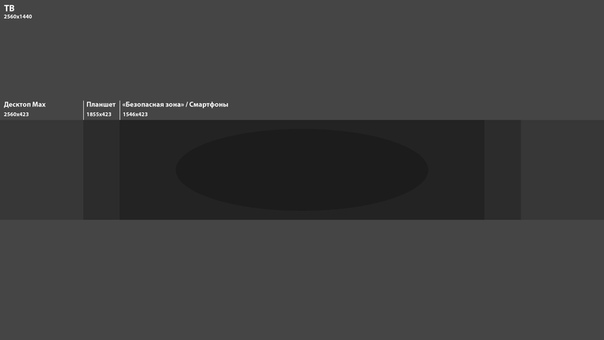 Вы также можете выбрать цвет ваших шрифтов. Не забудьте использовать высококонтрастный цвет по отношению к цвету фона.
Вы также можете выбрать цвет ваших шрифтов. Не забудьте использовать высококонтрастный цвет по отношению к цвету фона.
2. Выбор основного изображения для вашего баннера
Выберите свой основной рисунок.В этом шаблоне баннера YouTube , у вас есть множество вариантов игр или других трезвых дизайнов. Вы также можете путешествовать по Placeit, если считаете, что эта графика не то, что вам нужно. Вы можете выбрать и изменить основной цвет вашего основного изображения.
3. Иконки для вашего баннера YouTube
Вы можете украсить свой баннер YouTube другими значками, изменить их цвет или отказаться от их использования — это ваш выбор! Что бы ни делало ваш баннер круче!
4.Выбор фона
У вас есть множество вариантов фона, вы можете выбрать сплошной цвет, добавить узор, выбрать изображение или загрузить изображение со своего устройства! Это отлично подходит для всех. Например, если на вашем канале YouTube рассказывается о путешествиях, вы можете загрузить свою любимую картинку на природе и использовать ее в качестве фона для своего баннера.
5. Последний шаг: загрузите баннер
Вы почти у цели! Теперь вам нужно только нажать кнопку «Загрузить» наверху вашего баннера YouTube , и всего через несколько секунд вы получите высококачественное изображение размером с баннер, готовое к использованию!
Placeit — отличный инструмент для дизайна с множеством шаблонов на выбор.Вы можете найти потрясающие дизайны YouTube Banner и настроить их за считанные секунды! Ваш канал будет выглядеть профессионально на любом устройстве. Почему? Потому что у нас есть красивые шрифты, забавная графика, потрясающие фотографии и профессиональные шаблоны дизайна. Существует множество других шаблонов дизайна, которые вы можете использовать для изображений, макетов, логотипов и многого другого в социальных сетях.
Сделайте потрясающие баннеры YouTube
Помните, что с Placeit вы можете создавать всевозможные потрясающие видео для своего канала, заставки YouTube, обучающие программы и многое другое! Попробуйте использовать этот создатель видео для слайд-шоу и поразитесь, насколько это просто!
Изучение методов SEO-оптимизации игрового канала YouTube может быть действительно полезным для повышения рейтинга ваших видео.
«Мой художественный канал на YouTube выглядит потрясающе с шаблонами баннеров YouTube от Placeit!»
Диего Диас 5/5
Создайте баннер YouTube за секунды
Развивайте свой канал YouTube с помощью собственного персонализированного баннера YouTube! Это очень просто и никаких специальных навыков редактирования не требуется. Он выглядит потрясающе, как и профессионалы, и вам не нужно беспокоиться о том, чтобы потратить целое состояние на оформление канала! С шаблонами YouTube Placeit у вас есть масса возможностей для создания вашего баннера!
Сделайте потрясающее оформление канала!Сотни бесплатных подарков в высоком разрешении Только для вас!
Халява обновляется раз в месяц
Размер обложки канала YouTube, размеры и рекомендации
Наличие канала YouTube для продвижения вашего бизнеса — отличная идея.Видеокультура в настоящее время находится в тренде и определенно будет продолжаться. Нет лучшего способа повлиять на вашу аудиторию, чем видео.
Нет лучшего способа повлиять на вашу аудиторию, чем видео.
Однако, как и любая другая платформа социальных сетей, YouTube также имеет определенные дизайнерские решения, которым вы должны следовать и которые вы можете оптимизировать, чтобы привлечь больше подписчиков и усилить свой канал.
Недостаточно просто иметь канал на YouTube, вам нужно поддерживать его в отличном состоянии, если вы хотите процветать. Лучший способ начать работу по порядку — изменить оформление вашего канала YouTube.
Эта статья познакомит вас с лучшими приемами оформления каналов, примерами и размерами.
Рекомендации по оформлению вашего канала
Почему вам следует следить за художественными размерами официального канала YouTube? Что ж, ответ на этот вопрос довольно прост: у YouTube миллионы и миллионы зрителей, которые просматривают видео с нескольких разных устройств и нескольких разных ОС. В этом случае вы не хотите, чтобы оформление вашего канала отлично выглядело только на одном устройстве или платформе.
Поскольку вы нацеливаетесь на широкий круг аудитории, вероятность того, что они используют разные устройства, высока, и в таком случае вы должны внимательно относиться ко всем вашим потенциальным клиентам. Вот почему мы подчеркиваем, что вы придерживаетесь официальных требований к размерам YouTube при загрузке оформления канала.
YouTube требует, чтобы вы загрузили изображение канала размером 2560 × 1440 пикселей. Однако, если вы думаете, что как только вы загрузили изображение или плакат установленного размера, ваша задача выполнена, вы ошибаетесь, мой дорогой друг.При детализации оформления вашего канала необходимо учитывать множество факторов. Они следующие:
- Загружаемый файл должен иметь минимальные размеры 2048 × 1152 пикселей.
- Затем идет текст и логотипы, вы должны указать им безопасную зону или безопасную зону, чтобы гарантировать, что они не будут порезаны или обрезаны. Таким образом, 1546 × 423 пикселей — самая безопасная зона, большие изображения и текст могут быть обрезаны на разных устройствах.
- Максимальная ширина, чтобы гарантировать отсутствие обрезки на разных экранах, придерживайтесь размеров 2560 × 423 пикселей.
- Размер файла должен быть не более 6 МБ.
Следующее изображение даст вам представление о том, что мы обсуждали до сих пор.
Загрузка обложки канала YouTube
Вы можете за считанные секунды загрузить на свой канал YouTube свое идеально оформленное оформление канала.
- Прежде всего, вы переходите прямо на свой канал YouTube.
- Оттуда выберите опцию «Просмотр канала».
- Здесь на странице канала вы можете увидеть опцию «Добавить обложку канала», выберите ее.
- Здесь вам будет предоставлен список опций, выбрать ли обложку из недавно загруженных изображений или предложений YouTube, или также вариант загрузки с компьютера.
- После того, как вы выберете нужный вариант и файл, отобразится предварительный просмотр, как будто обложка будет выглядеть на разных экранах устройства.
- Именно здесь вы должны быть осторожны, вы можете правильно обрезать изображение, чтобы оно выглядело почти одинаково на разных платформах устройств.
- После того, как все это будет сделано, все, что вам нужно сделать, это нажать кнопку «Сохранить» и вуаля! Вы загрузили оформление своего канала YouTube.
Передовой опыт
Никогда не следует избегать пространств за пределами зон только для мобильных устройств:
Это золотое правило, когда дело доходит до оформления оформления канала YouTube. Здесь мы решаем две проблемы, одна из которых заключается в том, что мы не хотим, чтобы критический контент не обрезался при переходе на меньший экран. Во-вторых, мы не хотим фокусировать весь наш центральный контент в интересах защиты жизненно важного контента от обрезки и оставлять оставшееся пространство тупым на большом экране.
Как мы можем смягчить эту проблему, тогда ответ довольно прост: добавьте отличное фоновое изображение, которое синхронизируется с вашим контентом. Таким образом, оформление вашего канала не будет выглядеть тусклым на больших экранах. Это будет идеальное сочетание графического и текстового контента.
Поделиться в соцсетях и значок канала:
При создании изображения необходимо учитывать два важных момента. Это значок вашего канала и кнопки социальных сетей. Вы хотите, чтобы кнопки публикации в соцсетях со значком вашего канала были видны, не маскируя какой-либо важный контент.
Значок канала отображается в верхнем левом углу, а кнопки обмена в социальных сетях находятся в нижнем правом углу, поэтому не помещайте какие-либо важные детали в оформление вашего канала в этих двух точках, помните, что они по умолчанию зарезервированы для значок канала и кнопки обмена в социальных сетях.
Качественные изображения абсолютно необходимы:
Вы не хотите, чтобы ваше изображение было размытым при отображении на экране телевизора, поэтому всегда следите за соблюдением стандарта YT, когда дело доходит до загрузки изображения обложки на YT.
Сохраняйте простоту и чистоту:
Если ваша обложка, которая в большинстве случаев выглядит как прямоугольник, должна быть чистой любой ценой. Если ваша обложка не вызывает у зрителей симпатии к вашему каналу, все потеряно для вас в домене YT.
Это причина, по которой ведущие дизайнеры склонны придерживаться готовых шаблонов, которые обеспечивают наилучший баланс цветов, изображений, шрифтов и т. Д.
Если вы не являетесь дизайнером по профессии, мы предлагаем вам нацелиться на сторонние веб-сайты, такие как Glorify, мы расскажем больше о Glorify позже.
Еще раз проверьте обложку и значок канала:
Обложка вашего канала и значок канала должны быть идеально синхронизированы, одно не должно контрастировать с другим. Такие контрасты могут сбить с толку вашу аудиторию, и она сразу же отразится. Это увеличит показатель отказов, снизит подписку, количество просмотров и лайков.
Наконец-то!
Искусство вашего канала YT определенно определит ваш успех в качестве визуального промоутера вашего бизнеса. Когда вы получаете эту прекрасную возможность рекламировать без затрат, зачем делать глупые ошибки.
Когда мы говорим, что мы учитываем, что у вас мало или совсем нет опыта в дизайне. Но будет неразумно тратить свое время на изучение дизайна с нуля, когда у вас есть множество отличных программ, приложений и веб-сайтов, которые мгновенно выполняют ту же работу за вас.
Glorify , одно из таких почетных упоминаний. Glorify фокусируется на помощи таким пользователям YouTube, как вы, в продвижении вашего бизнеса, помогая вам создавать самые потрясающие обложки, обложки каналов, логотипы, значки и т. Д.
С Glorify вы можете получить 14-дневную бесплатную пробную версию без карты. В Glorify все важные вещи, такие как безопасная зона, уже учтены в тысячах шаблонов, которые у вас могут быть. Еще одна большая проблема, с которой вы столкнетесь при создании обложки YT, — это слишком большие изображения высокого качества для загрузки. В Glorify есть тысячи коллекций изображений, все обрезанные до идеального размера в соответствии с вашими потребностями. Так чего же вы ждете, отправляйтесь прямо сейчас по Glorify?
Часто задаваемые вопросы о размере обложки канала YouTube:
1) Будет ли заблокирована моя учетная запись при использовании сторонних веб-сайтов для создания обложек?
Это может быть, если ваш сторонний веб-сайт делает что-то вроде теневого водяного знака на вашем дизайне.YouTube придерживается строгой политики в отношении авторских прав, расизма и т. Д., Поэтому будьте осторожны при выборе стороннего партнера по дизайну. Мы предлагаем такие надежные сайты, как Glorify.
2) Моя учетная запись была заблокирована после загрузки титульной страницы, что случилось?
Поскольку ваша учетная запись была заблокирована после загрузки обложки, наиболее вероятной причиной могло быть нарушение авторских прав. Часто шаблоны и изображения ненадежных сторонних веб-сайтов могли быть плагиатом, поэтому вы несли этот плагиат в оформлении своего канала, и, следовательно, вас забанили.
3) Есть ли сторонний веб-сайт, который является бесплатным и заслуживающим доверия?
Существует сотни сторонних дизайнерских сайтов, но не всем из них можно доверять. В качестве альтернативы мы предлагаем прославить. Здесь вы получаете 14-дневную пробную версию без карты.
4) Стоят ли вложения в веб-сайты сторонних разработчиков?
Они определенно таковы. Они очень полезны при создании обложек профессионального качества для вашего канала YouTube.А такие сайты, как Glorify, чертовски дешевы за полезные услуги и качество, которые они предлагают.
5) Почему моя обложка на телевизоре такая размытая?
Даже после соблюдения рекомендаций YouTube ваше изображение может стать размытым, в основном из-за низкого качества изображения. Попробуйте использовать изображения, предоставленные надежными веб-сайтами, такими как Glorify.
.

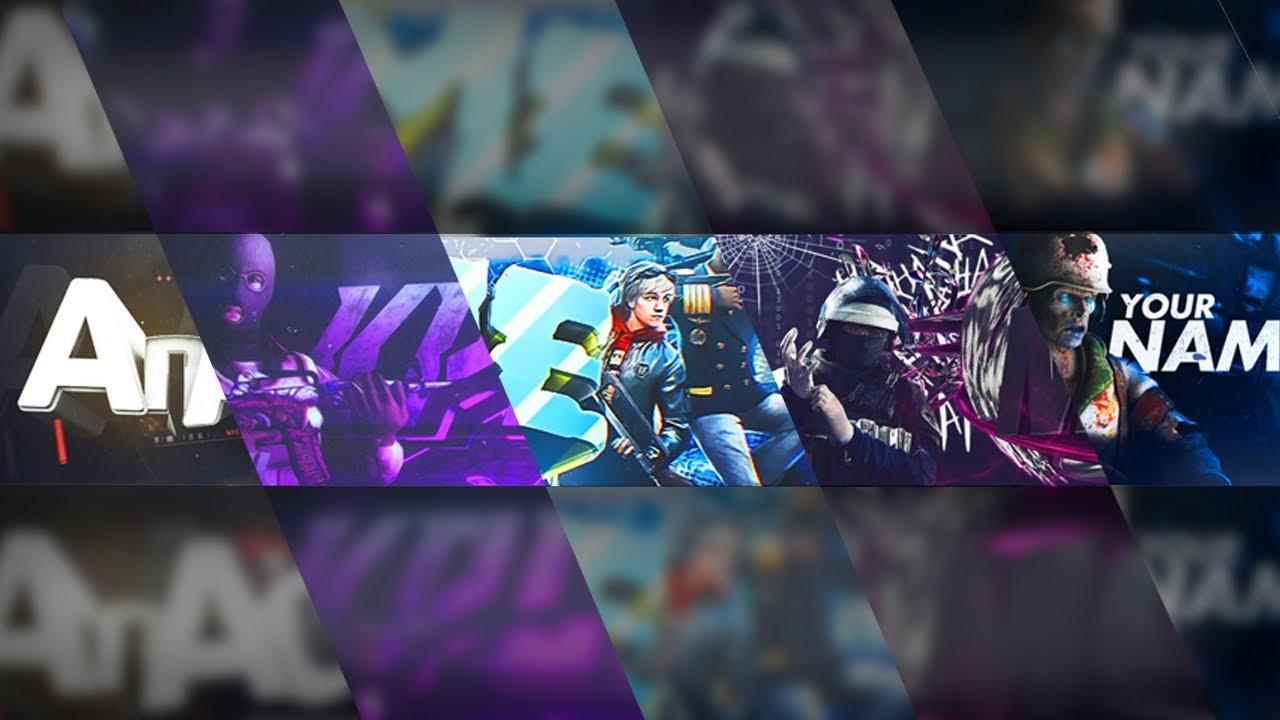


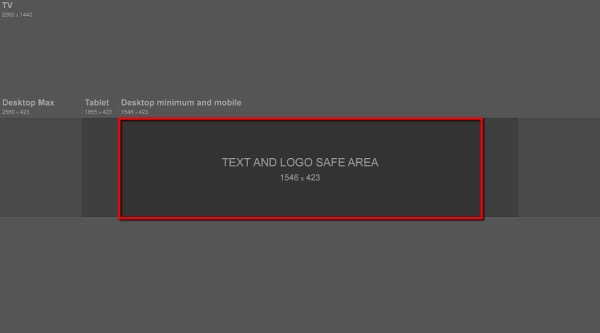




 Вы можете искать бесплатные изображения в окне поиска или загружать свои собственные. Чтобы загрузить свой собственный, нажмите Uploads> Upload Media> Device .Найдите изображение, которое хотите использовать, и щелкните Открыть .
Вы можете искать бесплатные изображения в окне поиска или загружать свои собственные. Чтобы загрузить свой собственный, нажмите Uploads> Upload Media> Device .Найдите изображение, которое хотите использовать, и щелкните Открыть . Поиграйте с фоном, шрифтами и изображениями, пока не создадите баннер, идеально подходящий для вашего канала.
Поиграйте с фоном, шрифтами и изображениями, пока не создадите баннер, идеально подходящий для вашего канала. При необходимости измените размер. Затем нажмите Готово , чтобы применить изменения. YouTube показывает, как ваше изображение будет отображаться для зрителей. Возможно, вам придется вернуться в Canva, чтобы внести изменения.
При необходимости измените размер. Затем нажмите Готово , чтобы применить изменения. YouTube показывает, как ваше изображение будет отображаться для зрителей. Возможно, вам придется вернуться в Canva, чтобы внести изменения. “ Это размер, до которого баннер будет уменьшаться на самом маленьком экране ( 1546 x 423 пикселей ).
“ Это размер, до которого баннер будет уменьшаться на самом маленьком экране ( 1546 x 423 пикселей ).